Toshiba Qosmio G30-151 User Manual
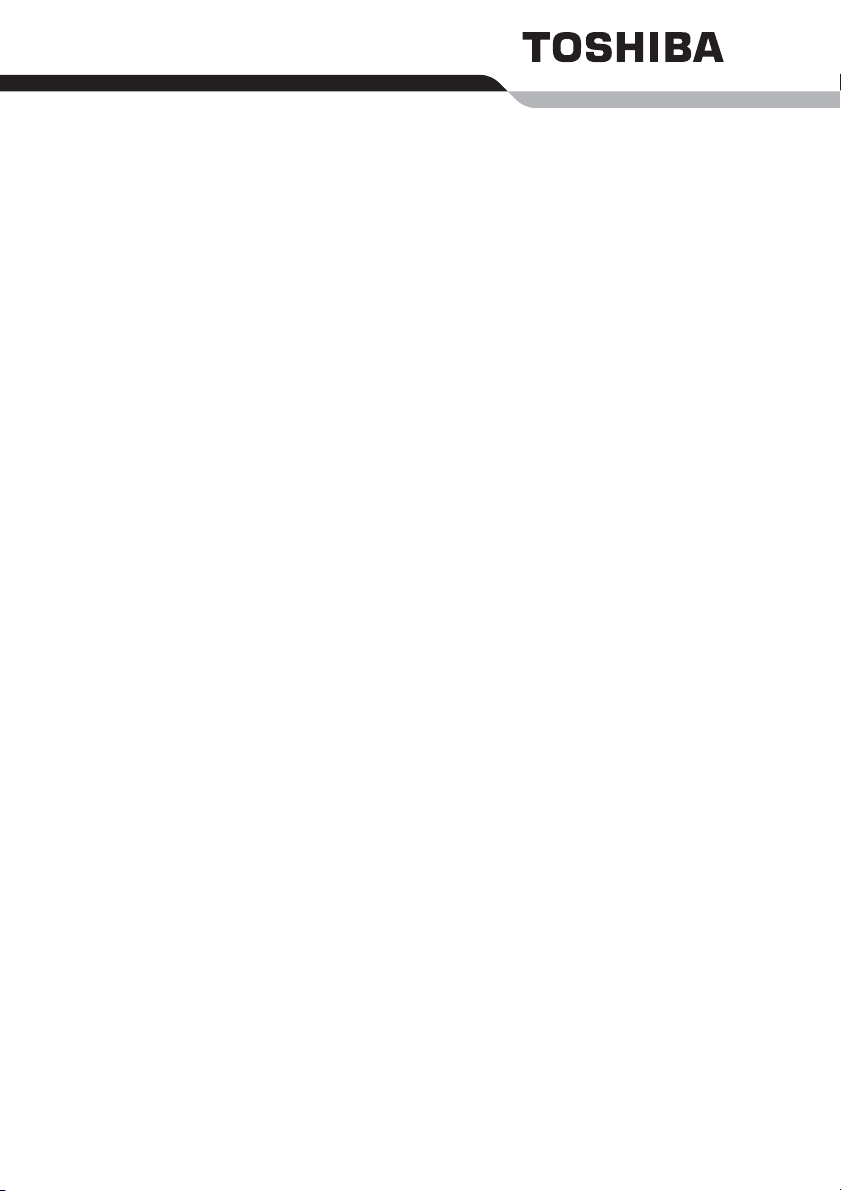
Руководство
пользователя
Qosmio G30
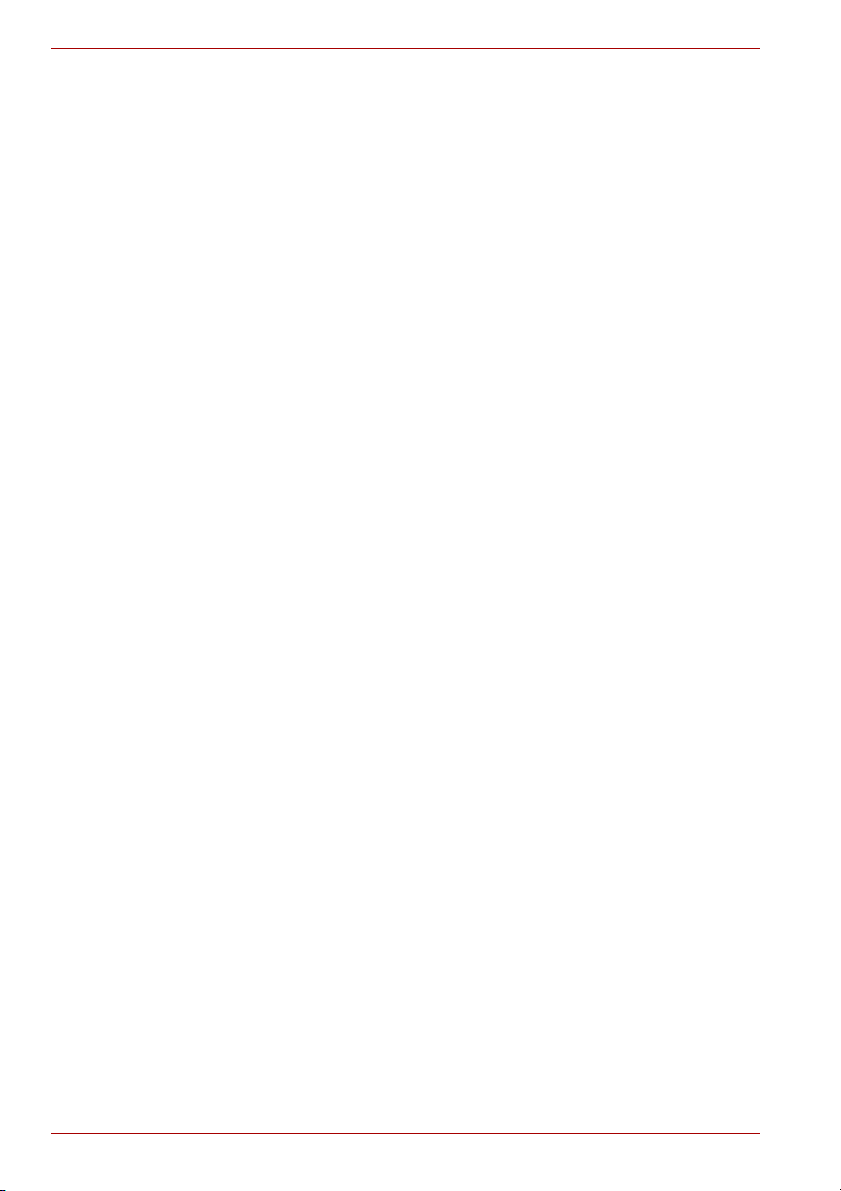
Авторские права
принадлежат корпорации TOSHIBA © 2006. Все права защищены.
В соответствии с законодательством об охране авторских прав
настоящее руководство не подлежит воспроизведению в каком-либо
виде без предварительного письменного разрешения корпорации
TOSHIBA. В отношении использования изложенной здесь информации
не признается какая-либо ответственность в рамках патентного
законодательства.
Руководство пользователя портативного персонального
компьютера TOSHIBA Qosmio G30
Издание первое, январь 2006 г.
Авторские права на музыкальные произведения, кинофильмы,
компьютерные программы, базы данных и прочие объекты
интеллектуальной собственности, подпадающие под действие
законодательства об охране авторских прав, принадлежат либо
авторам, либо владельцам авторских прав. Воспроизведение
охраняемых авторским правом материалов допускается
исключительно для личного или домашнего пользования. Любое
другое их использование (включая перевод в цифровой формат,
внесение каких-либо изменений, передачу копий и сетевую рассылку)
без разрешения владельца авторских прав являются нарушением
законодательства об охране авторских прав и подлежит
преследованию в порядке гражданского или уголовного
судопроизводства. При воспроизведении настоящего руководства
любым способом убедительно просим соблюдать положения
законодательства об охране авторских прав.
Отказ от ответственности
Данное руководство прошло проверку на достоверность и точность.
Содержащиеся в нем указания и описания признаны верными для
портативных персональных компьютеров серии TOSHIBA Qosmio G30
на момент подготовки данного руководства к выходу в свет. В
последующие модели компьютеров и руководства к ним возможно
внесение изменений без предварительного уведомления. Корпорация
TOSHIBA не несет никакой ответственности за прямой или косвенный
ущерб, возникший в результате погрешностей, упущений или
несоответствий между компьютером и руководством к нему.
ii Руководство пользователя

Товарные знаки
IBM является зарегистрированной торговой маркой, IBM PC – торговой
маркой компании Business Machines Corporation.
Обозначения Intel, Intel SpeedStep, Intel Core, Celeron и Centrino
являются товарными знаками или зарегистрированными товарными
знаками корпорации Intel.
Обозначения Windows и Microsoft являются зарегистрированными
товарными знаками корпорации Microsoft.
Photo CD является товарным знаком компании Eastman Kodak.
Обозначения Sonic RecordNow! и Sonic PrimeTime являются
зарегистрированными товарными знаками компании Sonic Solutions.
Това р н ы й знак Bluetooth, принадлежащий ее владельцу, используется
корпорацией TOSHIBA по лицензии.
Обозначение iLINK является товарным знаком, а обозначение Memory
Stick – зарегистрированным товарным знаком корпорации Sony.
Обозначения InterVideo и WinDVD являются зарегистрированными
товарными знаками компании InterVideo Inc. Обозначение WinDVD
Creator является товарным знаком компании InterVideo Inc.
Обозначение «Dolby» и значок в виде сдвоенных букв D являются
товарными знаками компании Dolby Laboratories. Конфиденциальные
неопубликованные работы. Авторские права принадлежат компании
Dolby Laboratories, 1992—1997. Все права защищены.
Обозначения EdgeMotion, PalmCheck, Touch Pad и Synaptics являются
товарными знаками или зарегистрированными товарными знаками
компании Synaptics Incorporated.
В данном руководстве могут встречаться и иные товарные знаки, в том
числе зарегистрированные.
Лицензия корпорации Macrovision
Данное изделие включает в себя технологию защиты авторских прав и
объекты интеллектуальной собственности, запатентованные в США и
других странах. Эти патенты являются собственностью корпорации
Macrovision. Использование данной технологии защиты авторских
прав допускается только с разрешения корпорации Macrovision.
Она предназначена для применения в домашних условиях или
использования с другими ограничениями, если иное не разрешено
отдельно корпорацией Macrovision. Любое восстановление исходного
кода или декомпиляция запрещены.
Руководство пользователя iii

Заявление о соответствии стандартам ЕС
Согласно соответствующим европейским директивам данное изделие
снабжено ЕС-маркировкой. Ответственность за эту маркировку несет
компания TOSHIBA Europe GmbH, Hammfelddamm 8, 41460 Neuss,
Germany (Германия).
С полным текстом официальной Декларации соответствия
требованиям ЕС можно ознакомиться в Интернете на web-сайте
корпорации TOSHIBA по адресу http://epps.toshiba-te
Замечания по модемной связи
Заявление о соответствии
Данное оборудование утверждено [по решению Европейской комиссии
«CTR21»] для однотерминального подключения к телефонным
коммутируемым сетям общего пользования на территории всех стран
Западной Европы.
Однако из-за различий между отдельными телефонными сетями
общего пользования, существующими в разных странах и регионах,
упомянутая сертификация не гарантирует успешной работы
оборудования в любой точке подключения к таким сетям.
При возникновении затруднений в первую очередь обратитесь к
поставщику оборудования.
Заявление о совместимости с сетями
Данное изделие совместимо с перечисленными далее сетями и
предназначено для работы с ними. Оборудование прошло
тестирование и было признано соответствующим дополнительным
требованиям, изложенным в документе EG 201 121.
Германия ATAAB AN005,AN006,AN007,AN009,AN010
и DE03,04,05,08,09,12,14,17
Греция ATAAB AN005,AN006 и GR01,02,03,04
Португалия ATAAB AN001,005,006,007,011 и
P03,04,08,10
Испания ATAAB AN005,007,012 и ES01
Швейцария ATAAB AN002
Все прочие страны и регионыATAAB AN003,004
Каждая сеть предъявляет особые требования к настройкам
переключателей и установке программного обеспечения.
Дополнительную информацию см в. соответствующих разделах
руководства пользователя.
Функция сигнала отбоя (с повторным вызовом через определенный
промежуток времени) предполагает отдельную сертификацию в
каждой стране. Поскольку данная функция не прошла тестирование
на соответствие требованиям, различным в разных странах, никаких
гарантий ее успешного действия в сетях той или иной страны
предоставлено быть не может.
g.com.
iv Руководство пользователя
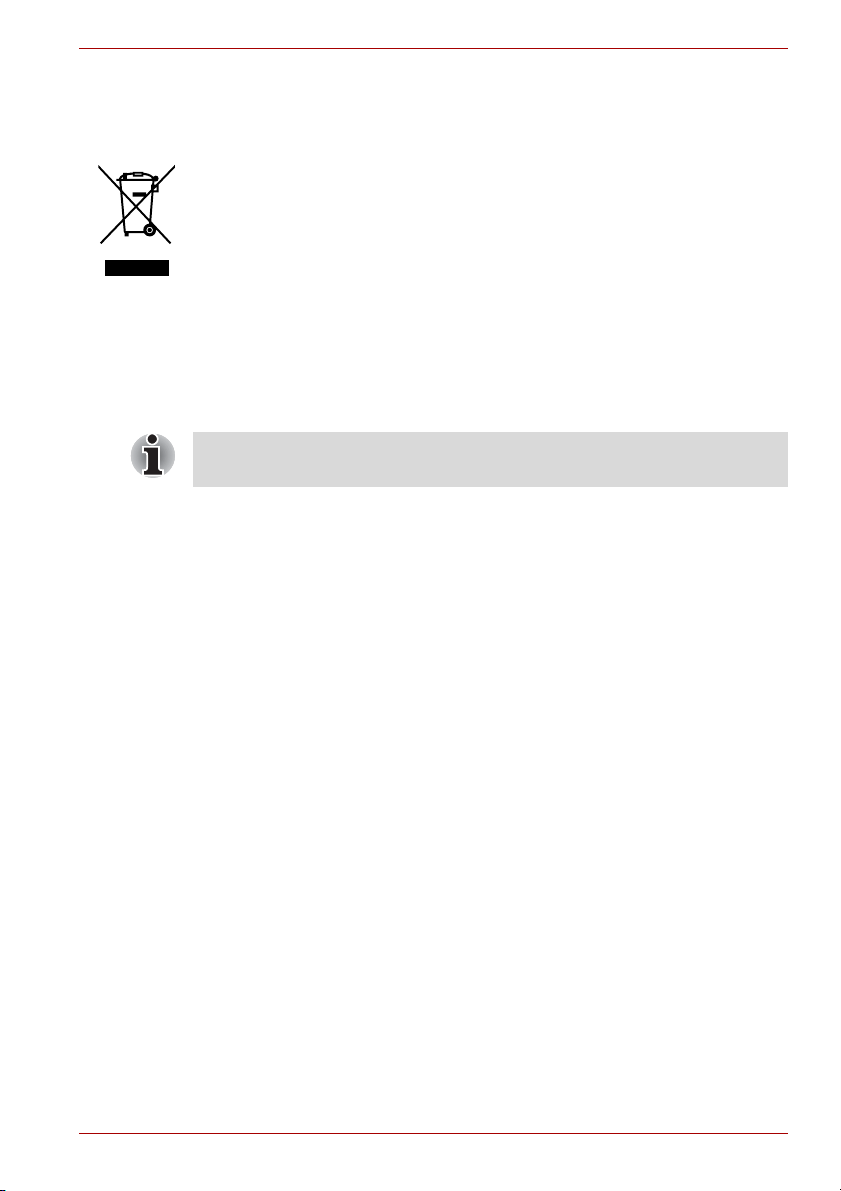
Изложенная далее информация предназначена только для
стран-членов ЕС:
Приведенный здесь символ указывает на то, что с данным изделием
нельзя обращаться как с бытовым мусором. Обеспечение надлежащей
утилизации продукта способствует устранению отрицательных
последствий для окружающей среды и здоровья людей во избежание
нанесения им ущерба. За подробной информацией о порядке
вторичной переработки данного изделия обращайтесь к местным
властям, в муниципальную службу, ответственной за вывоз мусора,
либо по месту приобретения данного изделия.
Меры предосторожности при обращении с приводом
оптических носителей
Не забудьте ознакомиться с мерами предосторожности для разных
стран, размещенными в конце данного раздела.
Руководство пользователя v
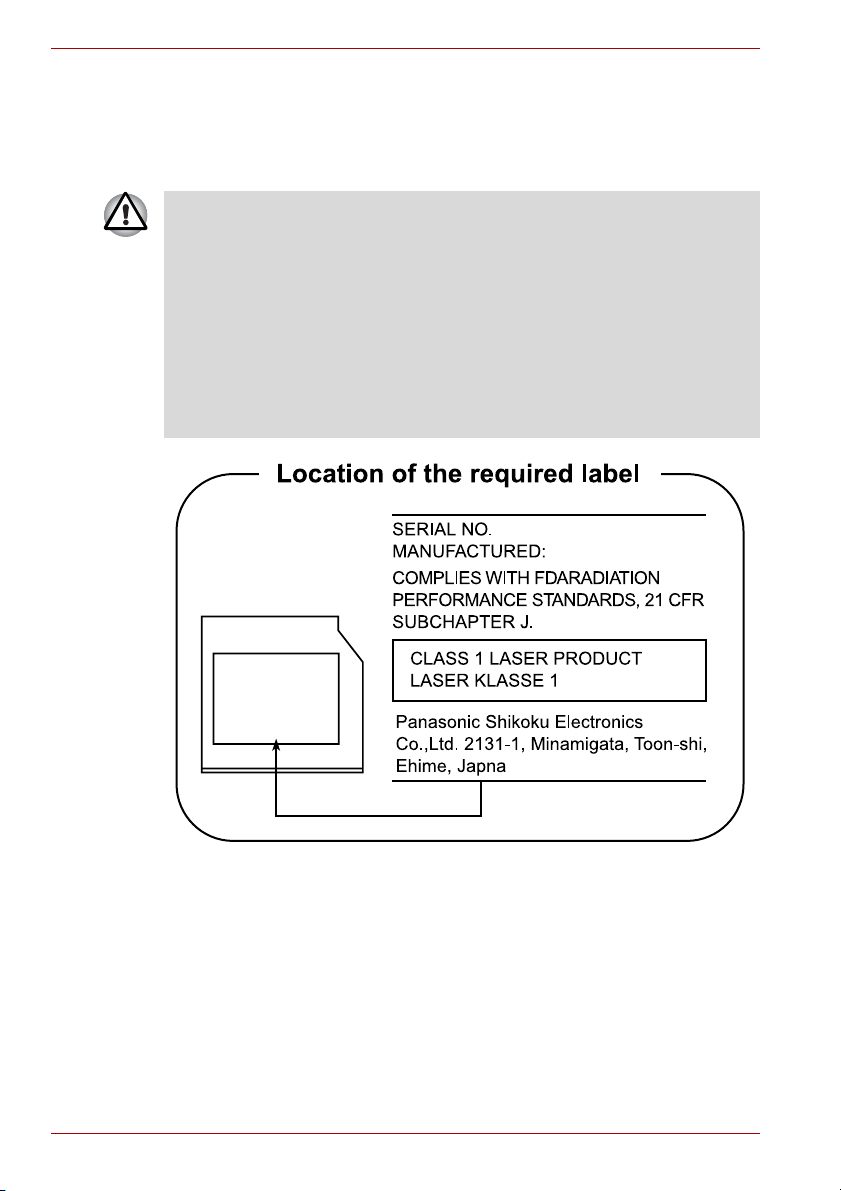
Привод Panasonic Shikoku
DVD Super Multi UJ-846 с возможностью двуслойной записи
■ Дисковод DVD Super Multi с возможностью двуслойной записи
включает блок лазера. Для того, чтобы обеспечить правильное
использование изделия, внимательно прочтите инструкции по
мерам безопасности и сохраните их для дальнейшего
использования. Если изделие нуждается в обслуживании,
обратитесь в сертифицированный сервисный центр.
■ Применение средств управления, регулировка или выполнение
операций иным образом, нежели это указано в руководстве,
может привести к опасному воздействию излучения.
■ Во избежание поражения лазерным лучом не пытайтесь
открыть корпус изделия.
vi Руководство пользователя

Меры предосторожности по конкретным странам
ВНИМАНИЕ! Данный аппарат
оснащен лазерной системой,
классифицированной как «ЛАЗЕРНОЕ
УСТРОЙСТВО 1-ГО КЛАССА».
Для обеспечения надлежащей
эксплуатации этой модели просим
вас внимательно ознакомиться с
руководством и в дальнейшем
хранить его в качестве справочного
материала. При возникновении
необходимости в выполнении работ
по обслуживанию данной модели
обратитесь в ближайший
«АВТОРИЗОВАННЫЙ сервисный
центр». Во избежание поражения
лазерным лучом не пытайтесь
открыть корпус изделия.
VORSICHT: Dieses Gerät enthält ein
Laser-System und ist als
“LASERSCHUTZKLASSE 1 PRODUKT”
klassifiziert. Für den richtigen Gebrauch
dieses Modells lesen Sie bitte die
Bedienungsanleitung sorgfältig durch
und bewahren diese bitte als Referenz
auf. Falls Probleme mit diesem Modell
auftreten, benachrichtigen Sie bitte die
nächste “autorisierte Service-Vertretung”.
Um einen direkten Kontakt mit dem
Laserstrahl zu vermeiden darf das Gerät
nicht geöffnet werden.
ADVARSEL: Denne mærking er anbragt
udvendigt på apparatet og indikerer, at
apparatet arbejder med laserstråler af
klasse 1, hviket betyder, at der anvendes
laserstrlier af svageste klasse, og at man
ikke på apparatets yderside kan bilve
udsat for utilladellg kraftig stråling.
Руководство пользователя vii
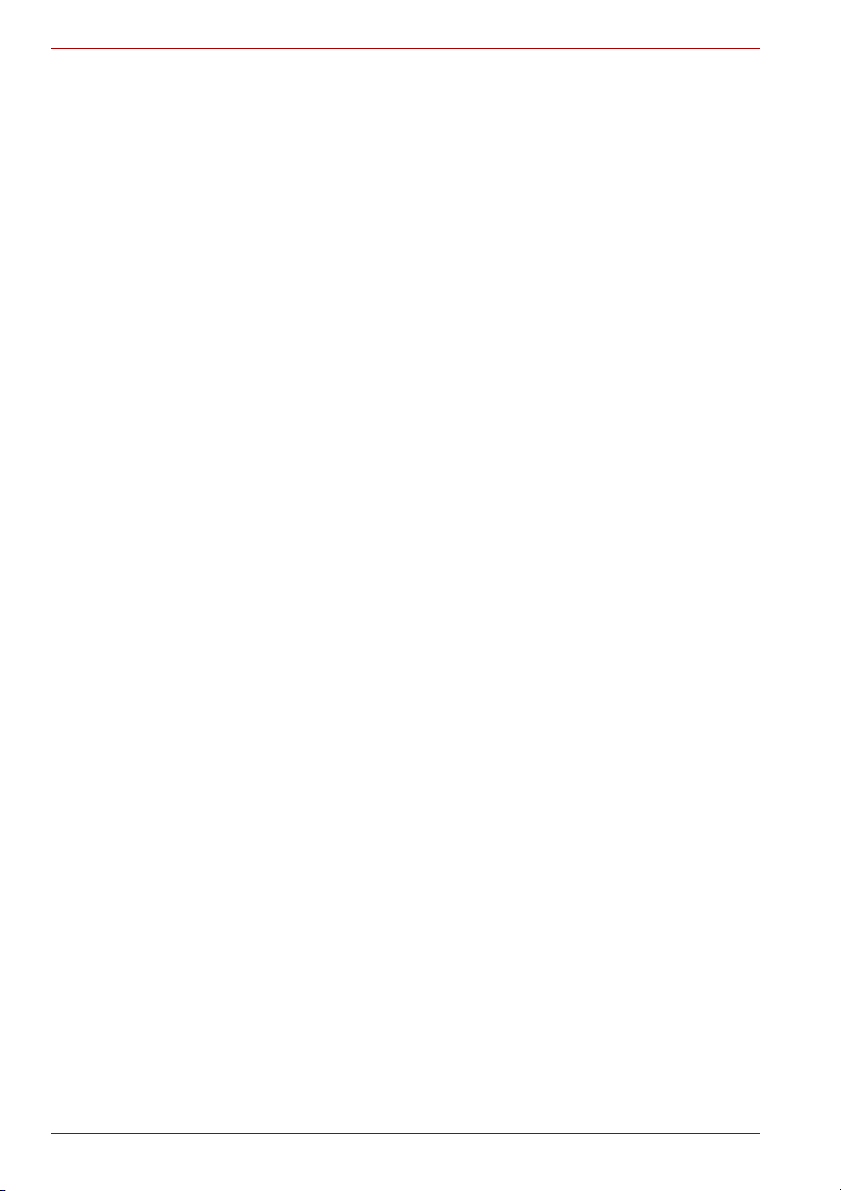
APPARATET BOR KUN ÅBNES AF
FAGFOLK MED SÆRLIGT KENDSKAB
TIL APPARATER MED
LASERSTRÅLER!
Indvendigt i apparatet er anbragt den her
gengivne advarselsmækning, som
advarer imod at foretage sådanne
indgreb i apparatet, at man kan komme til
at udsatte sig for laserstråling.
OBS! Apparaten innehåller
laserkomponent som avger laserstråining
överstigande gränsen för laserklass 1.
VAROITUS. Suojakoteloa si saa avata.
Laite sisältää laserdiodin, joka lähetää
näkymätöntä silmilie vaarallista
lasersäteilyä.
ВНИМАНИЕ! ПРИМЕНЕНИЕ
СРЕДСТВ УПРАВЛЕНИЯ,
РЕГУЛИРОВКА ИЛИ ВЫПОЛНЕНИЕ
ОПЕРАЦИЙ ИНЫМ ОБРАЗОМ,
НЕЖЕЛИ ЭТО УКАЗАНО В
РУКОВОДСТВЕ ПОЛЬЗОВАТЕЛЯ,
МОЖЕТ ПРИВЕСТИ К ОПАСНОМУ
ВОЗДЕЙСТВИЮ ИЗЛУЧЕНИЯ.
VORSICHT: DIE VERWENDUNG VON
ANDEREN STEURUNGEN ODER
EINSTELLUNGEN ODER DAS
DURCHFÜHREN VON ANDEREN
VORGÄNGEN ALS IN DER
BEDIENUNGSANLEITUNG
BESCHRIEBEN KÖNNEN
GEFÄHRLICHE
STRAHLENEXPOSITIONEN ZUR
FOLGE HABEN.
viii Руководство пользователя
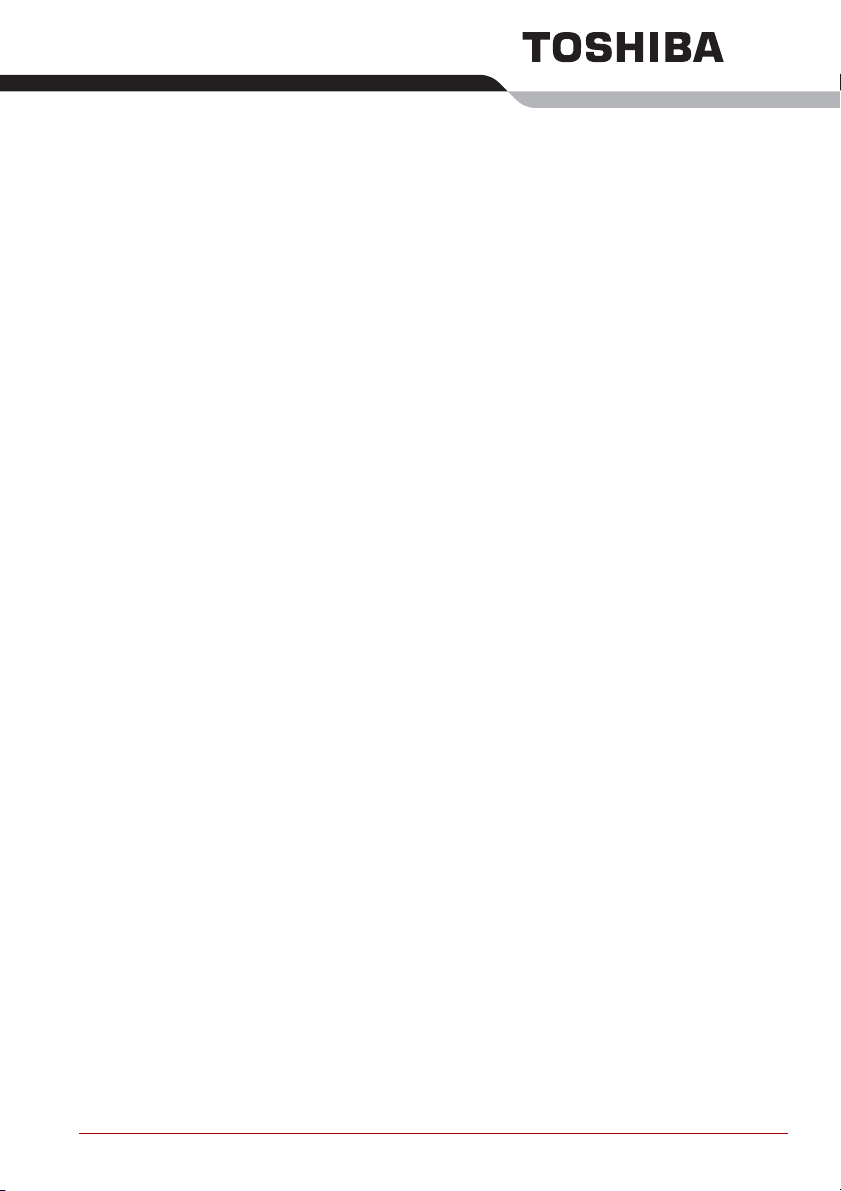
Содержание
Предисловие
Меры предосторожности общего характера
Глава 1 Введение
Контрольный перечень оборудования . . . . . . . . . . . . . . . . . . . . . 1-1
Функциональные возможности . . . . . . . . . . . . . . . . . . . . . . . . . . . . 1-3
Особые функции компьютера . . . . . . . . . . . . . . . . . . . . . . . . . . . . 1-12
Утилиты . . . . . . . . . . . . . . . . . . . . . . . . . . . . . . . . . . . . . . . . . . . . . . . 1-15
Дополнительные устройства . . . . . . . . . . . . . . . . . . . . . . . . . . . . . 1-18
Глава 2 Путеводитель по компьютеру
Вид спереди с закрытым дисплеем . . . . . . . . . . . . . . . . . . . . . . . . 2-1
Левая сторона . . . . . . . . . . . . . . . . . . . . . . . . . . . . . . . . . . . . . . . . . . . 2-3
Правая сторона . . . . . . . . . . . . . . . . . . . . . . . . . . . . . . . . . . . . . . . . . . 2-5
Вид сзади . . . . . . . . . . . . . . . . . . . . . . . . . . . . . . . . . . . . . . . . . . . . . . . 2-6
Нижняя сторона . . . . . . . . . . . . . . . . . . . . . . . . . . . . . . . . . . . . . . . . . 2-8
Вид спереди с открытым дисплеем . . . . . . . . . . . . . . . . . . . . . . . 2-10
Системные индикаторы . . . . . . . . . . . . . . . . . . . . . . . . . . . . . . . . . 2-13
Приводы оптических носителей . . . . . . . . . . . . . . . . . . . . . . . . . . 2-15
Адаптер переменного тока . . . . . . . . . . . . . . . . . . . . . . . . . . . . . . . 2-18
Глава 3 Приступаем к работе
Обустройство рабочего места . . . . . . . . . . . . . . . . . . . . . . . . . . . . . 3-2
Подключаем адаптер переменного тока. . . . . . . . . . . . . . . . . . . . . 3-7
Открываем дисплей . . . . . . . . . . . . . . . . . . . . . . . . . . . . . . . . . . . . . 3-10
Включаем питание . . . . . . . . . . . . . . . . . . . . . . . . . . . . . . . . . . . . . . 3-10
Загружаем компьютер впервые. . . . . . . . . . . . . . . . . . . . . . . . . . . 3-11
Отключаем питание . . . . . . . . . . . . . . . . . . . . . . . . . . . . . . . . . . . . . 3-11
Перезагрузка компьютера . . . . . . . . . . . . . . . . . . . . . . . . . . . . . . . . 3-16
Восстановление предустановленных программ . . . . . . . . . . . . 3-16
Руководство пользователя ix
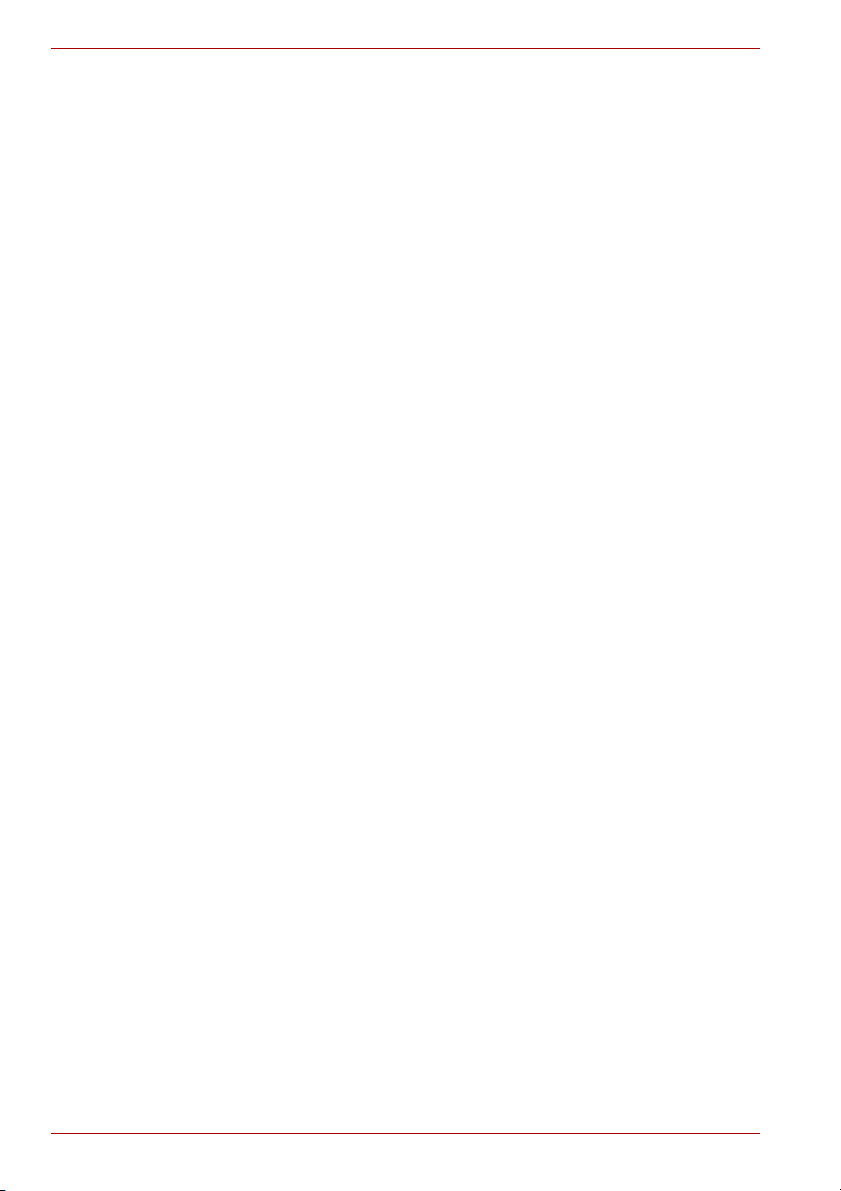
Глава 4 Изучаем основы
Применение сенсорного планшета . . . . . . . . . . . . . . . . . . . . . . . . . .4-1
Применение приводов оптических носителей . . . . . . . . . . . . . . . .4-2
Запись компакт-дисков с помощью привода DVD Super Multi . . .4-4
Уход за носителями . . . . . . . . . . . . . . . . . . . . . . . . . . . . . . . . . . . . . .4-14
ТВ-тюнер . . . . . . . . . . . . . . . . . . . . . . . . . . . . . . . . . . . . . . . . . . . . . . .4-15
Звуковая система . . . . . . . . . . . . . . . . . . . . . . . . . . . . . . . . . . . . . . . .4-17
Модем . . . . . . . . . . . . . . . . . . . . . . . . . . . . . . . . . . . . . . . . . . . . . . . . . .4-19
Беспроводная связь . . . . . . . . . . . . . . . . . . . . . . . . . . . . . . . . . . . . .4-22
Сетевой адаптер. . . . . . . . . . . . . . . . . . . . . . . . . . . . . . . . . . . . . . . . .4-27
Чистка компьютера . . . . . . . . . . . . . . . . . . . . . . . . . . . . . . . . . . . . . .4-29
Перемещение компьютера . . . . . . . . . . . . . . . . . . . . . . . . . . . . . . . .4-29
Глава 5 Клавиатура
Алфавитно-цифровые клавиши . . . . . . . . . . . . . . . . . . . . . . . . . . . .5-1
Функциональные клавиши F1-F12 . . . . . . . . . . . . . . . . . . . . . . . . . .5-2
Программируемые клавиши: комбинации с клавишей Fn . . . . . .5-2
Горяч ие клавиши . . . . . . . . . . . . . . . . . . . . . . . . . . . . . . . . . . . . . . . . .5-3
Специальные клавиши операционной системы Windows . . . . . .5-7
Дополнительный сегмент клавиатуры . . . . . . . . . . . . . . . . . . . . . .5-7
Ввод символов ASCII. . . . . . . . . . . . . . . . . . . . . . . . . . . . . . . . . . . . . .5-9
Глава 6 Питание
Усл овия электропитания. . . . . . . . . . . . . . . . . . . . . . . . . . . . . . . . . . .6-1
Индикаторы питания . . . . . . . . . . . . . . . . . . . . . . . . . . . . . . . . . . . . . .6-2
Виды батарей . . . . . . . . . . . . . . . . . . . . . . . . . . . . . . . . . . . . . . . . . . . .6-3
Правила обращения и ухода за батарейным
источником питания . . . . . . . . . . . . . . . . . . . . . . . . . . . . . . . . . . . . .6-6
Замена батарейного источника питания . . . . . . . . . . . . . . . . . . . .6-14
Утилита TOSHIBA Password . . . . . . . . . . . . . . . . . . . . . . . . . . . . . . .6-16
Запуск компьютера с вводом пароля. . . . . . . . . . . . . . . . . . . . . . .6-17
Режимы выключения компьютера . . . . . . . . . . . . . . . . . . . . . . . . .6-18
Включение/отключение компьютера при
открытой/закрытой панели дисплея . . . . . . . . . . . . . . . . . . . . . .6-18
Автоматическое завершение работы системы. . . . . . . . . . . . . . .6-18
Глава 7 Утилита HW Setup
Запуск утилиты HW Setup. . . . . . . . . . . . . . . . . . . . . . . . . . . . . . . . . .7-1
Окно утилиты HW Setup . . . . . . . . . . . . . . . . . . . . . . . . . . . . . . . . . . .7-1
Прочие настройки. . . . . . . . . . . . . . . . . . . . . . . . . . . . . . . . . . . . . . . . .7-9
x Руководство пользователя

Глава 8 Применение пульта дистанционного управления, передней
рабочей панели и программного проигрывателя
QosmioPlayer
Операционная система Windows XP Media Center Edition. . . . . . 8-2
Передняя рабочая панель. . . . . . . . . . . . . . . . . . . . . . . . . . . . . . . . . 8-2
Пульт дистанционного управления. . . . . . . . . . . . . . . . . . . . . . . . . 8-6
Применение пульта дистанционного управления . . . . . . . . . . . 8-11
Уст ановк а и извлечение батареек . . . . . . . . . . . . . . . . . . . . . . . . . 8-14
Просмотр телепередач . . . . . . . . . . . . . . . . . . . . . . . . . . . . . . . . . . 8-16
Программный проигрыватель QosmioPlayer . . . . . . . . . . . . . . . 8-18
Передняя рабочая панель. . . . . . . . . . . . . . . . . . . . . . . . . . . . . . . . 8-18
Перечень языковых кодов . . . . . . . . . . . . . . . . . . . . . . . . . . . . . . . 8-28
Глава 9 Дополнительные устройства
Карты памяти PC card . . . . . . . . . . . . . . . . . . . . . . . . . . . . . . . . . . . . 9-2
Карты памяти для карт памяти ExpressCard. . . . . . . . . . . . . . . . . 9-3
Разъем Bridge media. . . . . . . . . . . . . . . . . . . . . . . . . . . . . . . . . . . . . . 9-5
Наращивание емкости памяти . . . . . . . . . . . . . . . . . . . . . . . . . . . . 9-13
Батарейные источники питания . . . . . . . . . . . . . . . . . . . . . . . . . . 9-17
Универсальный адаптер переменного тока . . . . . . . . . . . . . . . . 9-18
Зарядное устройство . . . . . . . . . . . . . . . . . . . . . . . . . . . . . . . . . . . . 9-18
Жесткий диск в комплекте . . . . . . . . . . . . . . . . . . . . . . . . . . . . . . . 9-18
Флоппи-дисковод с интерфейсом USB . . . . . . . . . . . . . . . . . . . . 9-20
Внешний монитор . . . . . . . . . . . . . . . . . . . . . . . . . . . . . . . . . . . . . . . 9-22
Телевизор . . . . . . . . . . . . . . . . . . . . . . . . . . . . . . . . . . . . . . . . . . . . . . 9-22
Монитор стандарта HDMI. . . . . . . . . . . . . . . . . . . . . . . . . . . . . . . . . 9-25
Вход S-Video . . . . . . . . . . . . . . . . . . . . . . . . . . . . . . . . . . . . . . . . . . . 9-27
Порт i.LINK (IEEE1394) . . . . . . . . . . . . . . . . . . . . . . . . . . . . . . . . . . . 9-28
Адаптер Bluetooth с интерфейсом USB . . . . . . . . . . . . . . . . . . . . 9-30
Защитный замок-блокиратор . . . . . . . . . . . . . . . . . . . . . . . . . . . . . 9-30
Глава 10 Устранение неполадок
Порядок устранения неполадок. . . . . . . . . . . . . . . . . . . . . . . . . . . 10-1
Проверка оборудования и системы . . . . . . . . . . . . . . . . . . . . . . . 10-3
Поддержка компании TOSHIBA . . . . . . . . . . . . . . . . . . . . . . . . . . 10-22
Глава 11 Правовые замечания
Руководство пользователя xi
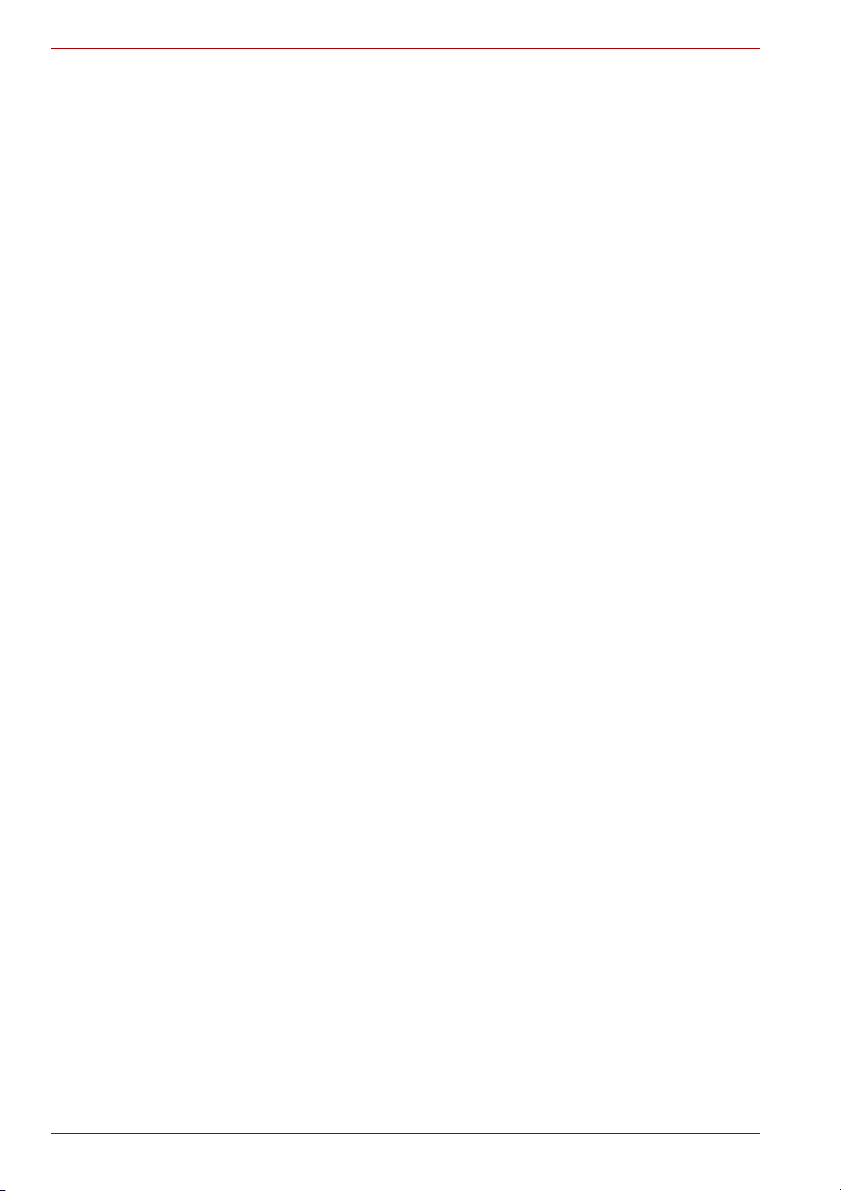
Приложение A Технически е характеристики
Физические параметры . . . . . . . . . . . . . . . . . . . . . . . . . . . . . . . . . . . A-1
Приложение B Контроллер дисплея и видеорежимы
Контроллер дисплея . . . . . . . . . . . . . . . . . . . . . . . . . . . . . . . . . . . . . B-1
Видеорежимы . . . . . . . . . . . . . . . . . . . . . . . . . . . . . . . . . . . . . . . . . . . B-2
Графический процессор PowerMizer . . . . . . . . . . . . . . . . . . . . . . B-10
Приложение C Беспроводное сетевое подключение
Технические характеристики платы . . . . . . . . . . . . . . . . . . . . . . . . C-1
Радиохарактеристики . . . . . . . . . . . . . . . . . . . . . . . . . . . . . . . . . . . . C-2
Поддерживаемые поддиапазоны частот. . . . . . . . . . . . . . . . . . . . C-2
Приложение D Технология TOSHIBA RAID
Уст а н овка операционной системы Windows вручную . . . . . . . . D-2
Запуск программы настройки параметров BIOS,
изменение параметров и выход из программы . . . . . . . . . . . . . D-4
Приложение E Беспроводная технология Bluetooth: взаимодействие с
другими устройствами
Беспроводная технология Bluetooth и ваше здоровье. . . . . . . . E-3
Регламентирующие положения . . . . . . . . . . . . . . . . . . . . . . . . . . . . E-3
Эксплуатация платы Bluetooth™ производства компании
TOSHIBA на территории Японии . . . . . . . . . . . . . . . . . . . . . . . . . . E-6
Приложение F Шнур питания от сети переменного тока и соединительные
разъемы
Сертифицирующие ведомства . . . . . . . . . . . . . . . . . . . . . . . . . . . . F-1
Приложение G Эксплуатационные ограничения
Приложение H В случае похищения вашего компьютера...
Словарь специальных терминов
Алфавитный указатель
xii Руководство пользователя
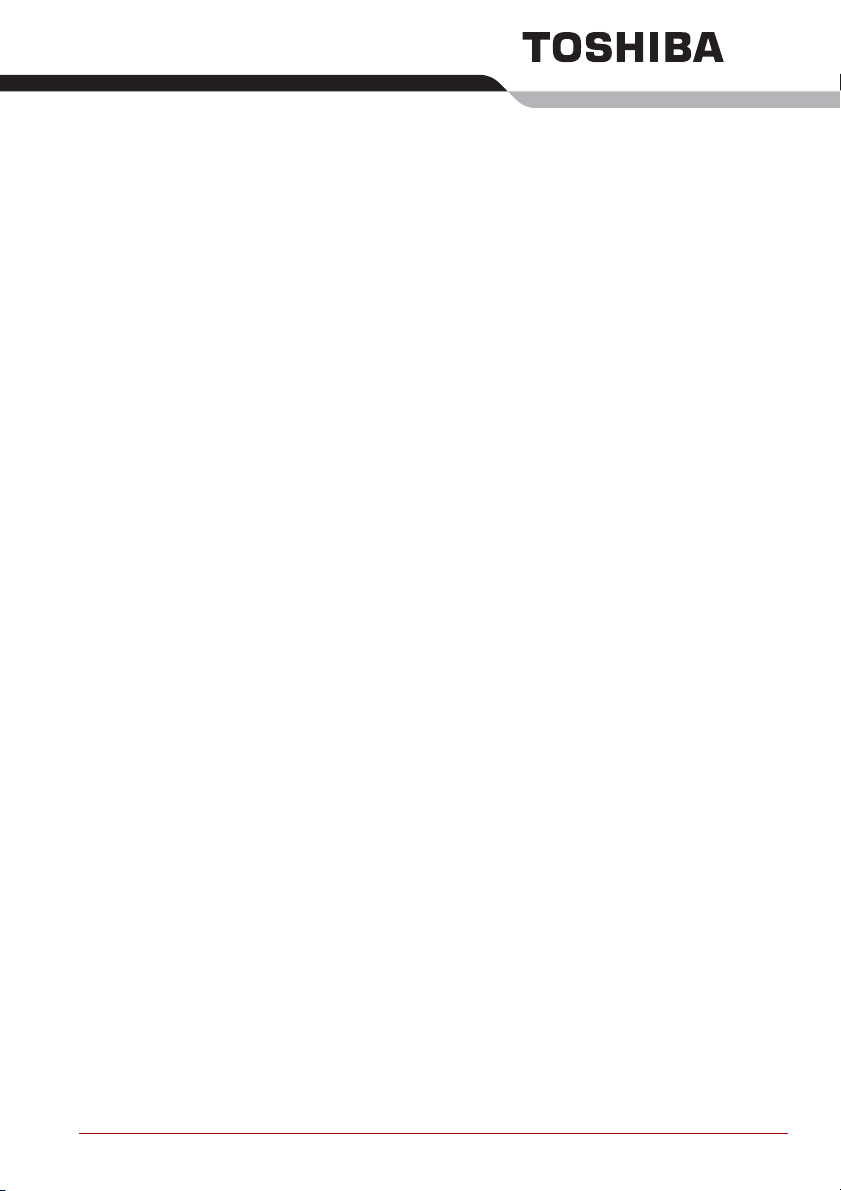
Предисловие
Поздравляем с покупкой компьютера Qosmio G30. Этот мощный
портативный компьютер обладает большими возможностями
расширения, в том числе путем подключения мультимедийных
устройств, и предназначен для многолетней надежной и продуктивной
работы.
Компьютер оснащен встроенным ТВ-тюнером. Для просмотра
телепередачи или воспроизведения CD/DVD-диска без запуска
операционной системы Windows нажмите соответственно на клавишу
TV или CD/DVD (либо на одноименные кнопки пульта дистанционного
управления). Если операционная система Windows уже запущена,
просмотреть или записать телепередачу можно с помощью функции
My TV приложения Media Center.
В данном руководстве рассказывается, как установить ваш компьютер
Qosmio G30 и приступить к его эксплуатации. Здесь также содержится
подробная информация о настройке компьютера, основных
операциях, уходе, подключении дополнительных устройств и
устранении неполадок.
Если вы – новичок в мире компьютеров или незнакомы с
портативными аппаратами, сначала прочтите главы Введение и
Путеводитель по компьютеру, чтобы освоиться с его функциями,
компонентами и принадлежностями. После этого ознакомьтесь с
пошаговыми указаниями по настройке вашего компьютера,
изложенными в главе Приступаем к работе.
Если же вы — опытный пользователь, ознакомьтесь с принципами
организации руководства, изложенными в предисловии, а затем
просмотрите само руководство. Обратите особое внимание на раздел
Особые функции компьютера главы «Введение», где рассказывается
о ряде необычных или уникальных для данного компьютера функциях,
а также на главу Утилита HW Setup.
Если вы намерены установить устройства формата PC card или
подключить компьютер к таким периферийным устройствам, как,
например, монитор, не забудьте ознакомиться с содержанием главы 9
Дополнительные устройства.
Руководство пользователя xiii

Предисловие
Содержание руководства
Руководство состоит из нижеперечисленных одиннадцати глав, восьми
приложений, словаря специальных терминов и алфавитного указателя.
Глава 1 Введение содержит обзор функций, возможностей и
дополнительный устройств компьютера.
В главе 2 Путеводитель по компьютеру рассказывается о
расположении его компонентов и коротко – об их функциях.
Глава 3 Приступаем к работе представляет собой краткий рассказ о
подготовке компьютера к работе, а также содержит ряд рекомендаций о
технике безопасности и об организации рабочего места.
В главе 4 Изучаем основырассказывается об основных операциях,
выполняемых на компьютере, о мерах предосторожности при его
экплуатации, а также об обращении с дисками CD/DVD.
В главе 5 Клавиатура приводится описание специальных функций
клавиатуры, в том числе ее дополнительного сегмента и «горячих»
клавиш.
В главе 6 Питание подробно рассказывается о ресурсах электропитания
компьютера и о режимах экономии заряда батареи.
В главе 7 Утилита HW Setup рассказывается о настройке
конфигурации компьютера с помощью программы HW Setup.
В главе 8 Применение пульта дистанционного управления, передней
рабочей панели и программного проигрывателя
QosmioPlayerсодержится информация об использовании пульта
дистанционного управления для моделей с ОС Windows XP Media
Center Edition, а также о проигрывателе QosmioPlayer.
В главе 9 Дополнительные устройства приводится описание
имеющихся в продаже дополнительных аппаратных средств.
В главе 10 Устранение неполадок изложены полезные сведения о
порядке выполнения ряда диагностических тестов, а также порядок
действий по устранению неисправностей компьютера.
В главе 11 Правовые замечания изложены правовые замечания
относительно технических характеристик различных компонентов
компьютера.
Приложения содержат описание технических характеристик компьютера.
Словарь специальных терминов содержит пояснения компьютерной
терминологии общего назначения и список встречающихся в тексте
сокращений.
Алфавитный указатель поможет вам быстро найти в данном
руководстве интересующую вас информацию.
xiv Руководство пользователя
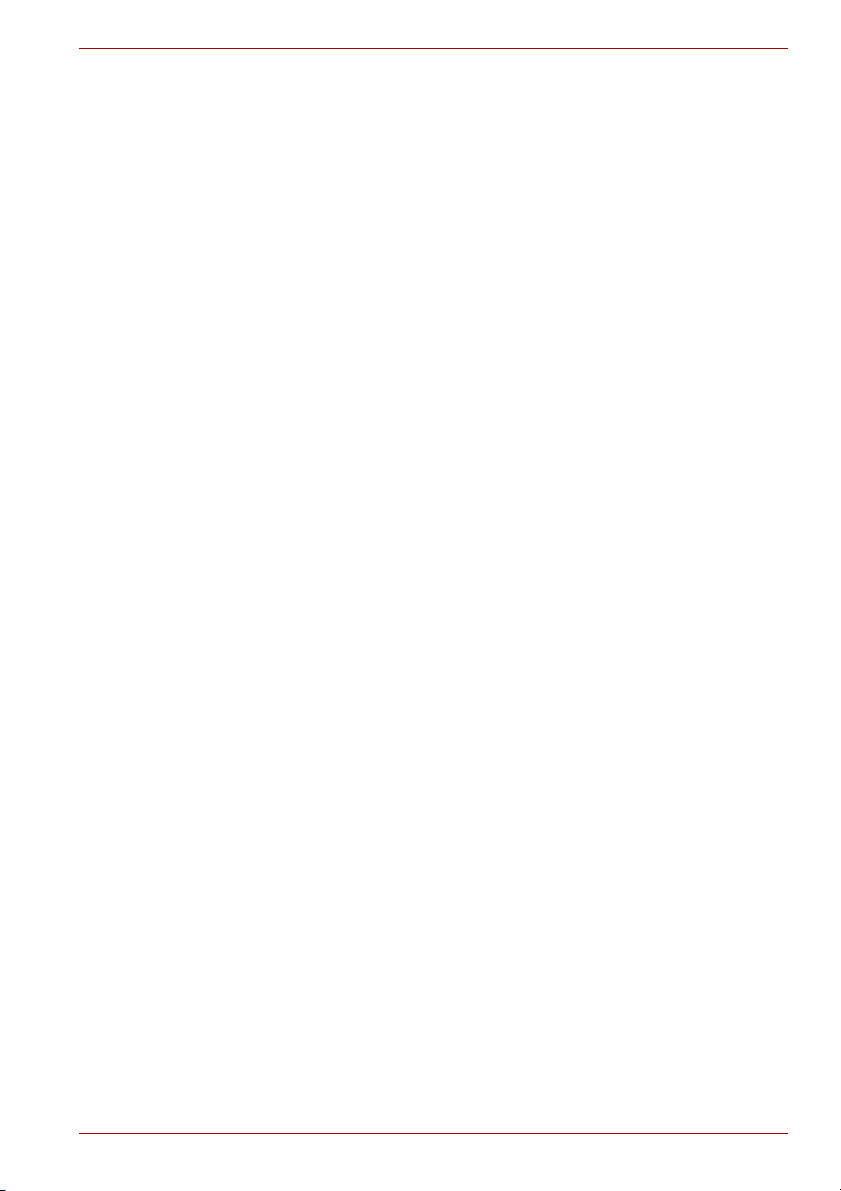
Обозначения
Для того, чтобы привлечь внимание к тем или иным терминам и
действиям, в руководстве используется ряд обозначений.
Сокращения
При упоминании впервые, а также при необходимости разъяснить
значение того или иного сокращения оно приводится в скобках вслед
за развернутым вариантом. Например, постоянное запоминающее
устройство (ПЗУ). Значения сокращений также приводятся в Словаре
специальных терминов.
Значки
Значками обозначены порты, разъемы, шкалы и другие компоненты
компьютера. Значки рядом с индикаторами обозначают компоненты
компьютера, информация о которых передается.
Клавиши
Названия клавиш на клавиатуре используются в руководстве для
описания выполняемых операций. В тексте руководства клавиши
обозначены символами, нанесенными на их верхнюю поверхность,
и выделены полужирным шрифтом. Например, обозначение Enter
указывает на клавишу Enter (Ввод).
Комбинации клавиш
Некоторые операции выполняются одновременным нажатием двух
или нескольких клавиш. Такие комбинации обозначены в руководстве
символами, нанесенными на верхнюю поверхность соответствующих
клавиш, разделенными значком плюс (+). Например, Ctrl + C означает,
что необходимо нажать клавишу Ctrl и, удерживая ее в нажатом
положении, одновременно нажать клавишу C. Если комбинация
состоит из трех клавиш, при нажатии на последнюю удерживайте
нажатыми первые две.
Предисловие
ABC
Если для выполнения операции необходимо
щелкнуть по объекту, ввести текст или
совершить другое действие, то название
объекта или текст, который следует ввести,
представлены показанным слева шрифтом.
Вкладка Display
S
Руководство пользователя xv
ABC
Названия окон, пиктограмм или текстовых
сообщений, выводимых на экран дисплея
компьютера, представлены показанным слева
шрифтом.
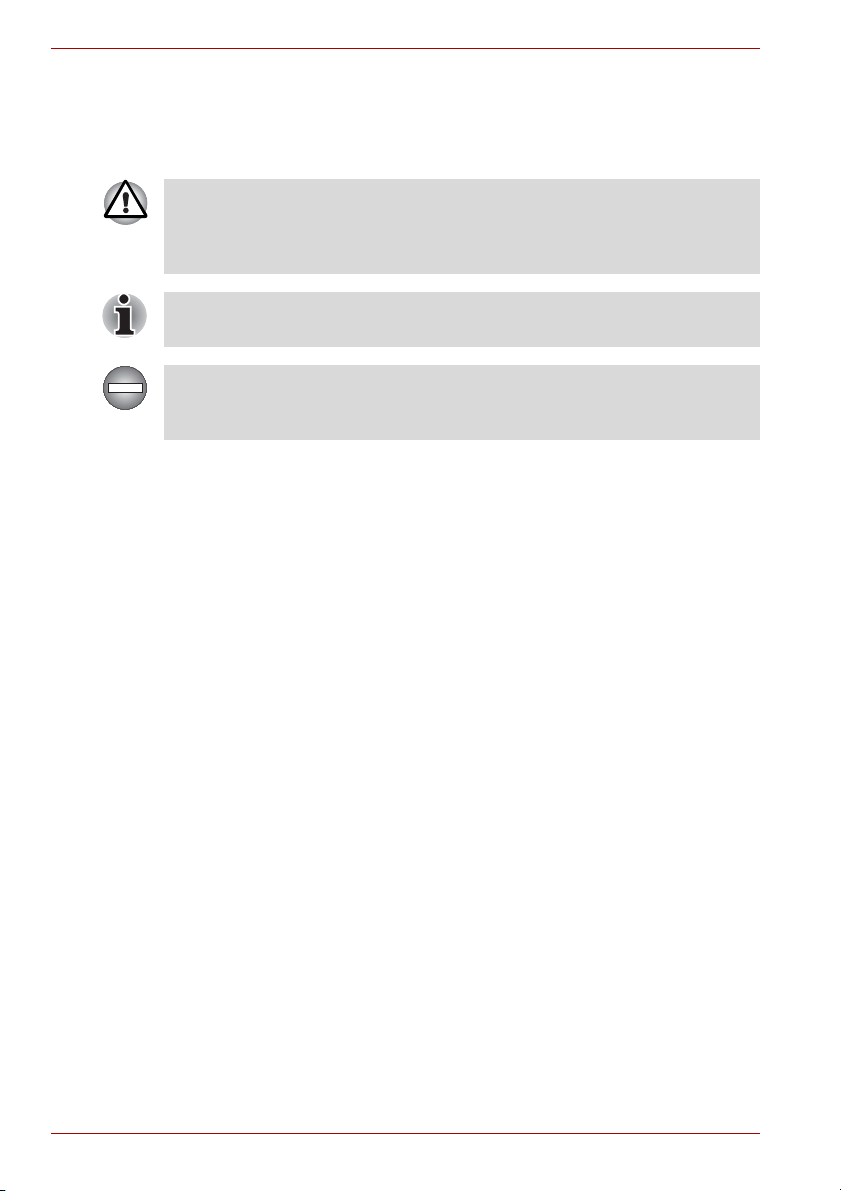
Предисловие
Предупреждения
Предупреждения служат в данном руководстве для привлечения
внимания к важной информации. Виды предупреждений обозначаются
следующим образом:
Внимание! Такое предупреждение указывает на то, что
неправильное использование оборудования или невыполнение
инструкций может привести к потере данных или повреждению
оборудования.
Ознакомьтесь. Так обозначается совет или рекомендация по
оптимальной эксплуатации компьютера.
Указывает на потенциально опасную ситуацию, которая при
несоблюдении инструкций может привести к смерти или тяжелой
травме.
xvi Руководство пользователя
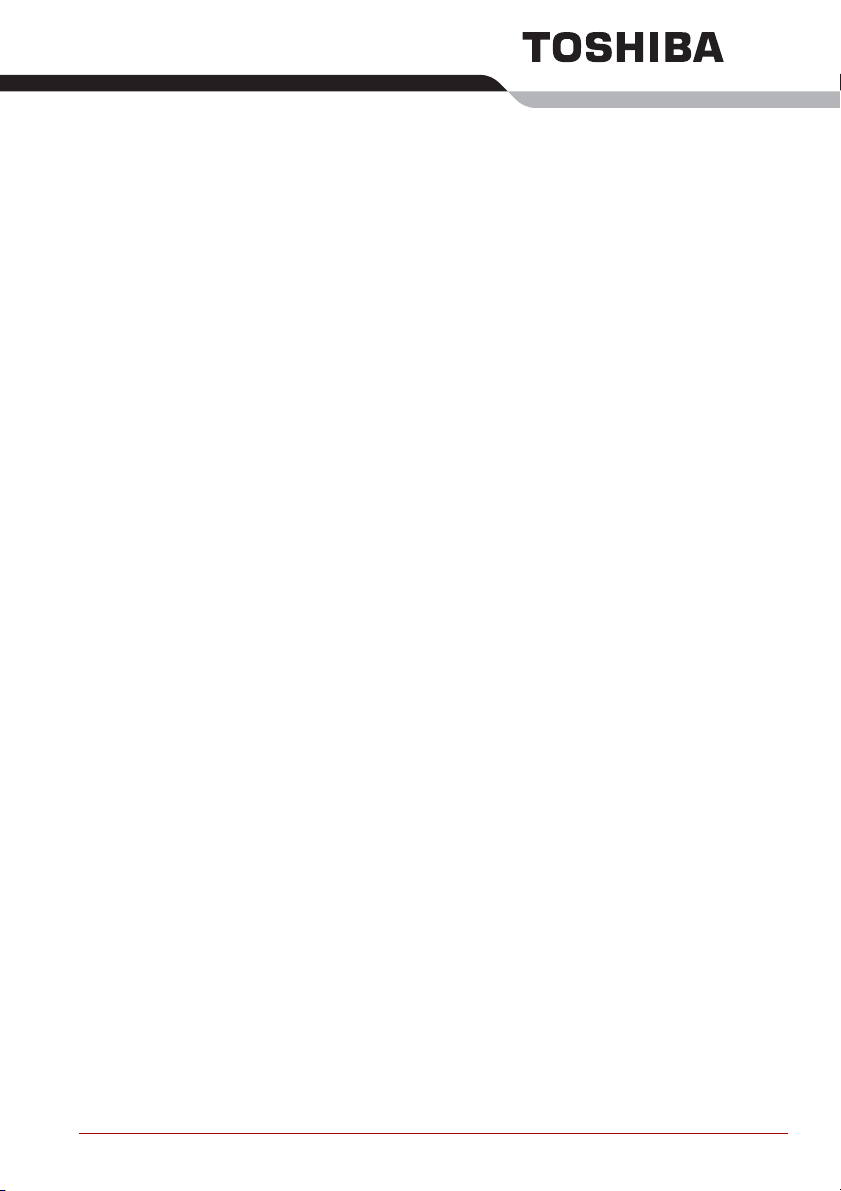
Меры предосторожности общего характера
При разработке компьютеров корпорация TOSHIBA руководствуется
оптимальными требованиями к безопасности, стремлением свести к
минимуму напряжение пользователя при работе с оборудованием,
портативность которого не должна сказываться на его характеристиках.
ионных характеристиках. В свою очередь, пользователь должен
соблюдать определенные меры предосторожности, для того чтобы
снизить риск травматизма или повреждения компьютера.
Настоятельно рекомендуем ознакомиться с изложенными далее
мерами предосторожности общего характера и обращать внимание
на предостережения, встречающиеся в тексте данного руководства.
Травмы, вызванные перенапряжением
Внимательно ознакомьтесь с Руководством по безопасной и удобной
работе. В нем рассказывается о том, как избежать перенапряжения
рук и запястий при интенсивной работе на клавиатуре. Сведения об
организации рабочего места, соблюдении требований к осанке и
освещению, способствующих снижению физического напряжения,
изложены также в Главе 3 Приступаем к работе.
Травмы, вызванные перегревом
■ Избегайте продолжительного соприкосновения с компьютером.
Длительная эксплуатация аппарата может привести к
интенсивному нагреванию его поверхности. Если до нее просто
дотронуться, температура может показаться невысокой, однако
продолжительный физический контакт с компьютером (когда он,
например, лежит на коленях, либо руки долго лежат на упоре для
запястий) чреват легким ожогом кожи.
■ При длительной эксплуатации компьютера избегайте
соприкосновения с металлической пластиной, прикрывающей
порты ввода-вывода из-за ее возможного нагрева.
■ В процессе эксплуатации возможно нагревание поверхности
адаптера переменного тока, что не является признаком его
неисправности. При необходимости транспортировки сетевого
адаптера сначала отключите его и дайте ему остыть.
■ Не размещайте адаптер переменного тока на поверхности,
чувствительной к нагреву, во избежание ее повреждения.
Руководство пользователя xvii
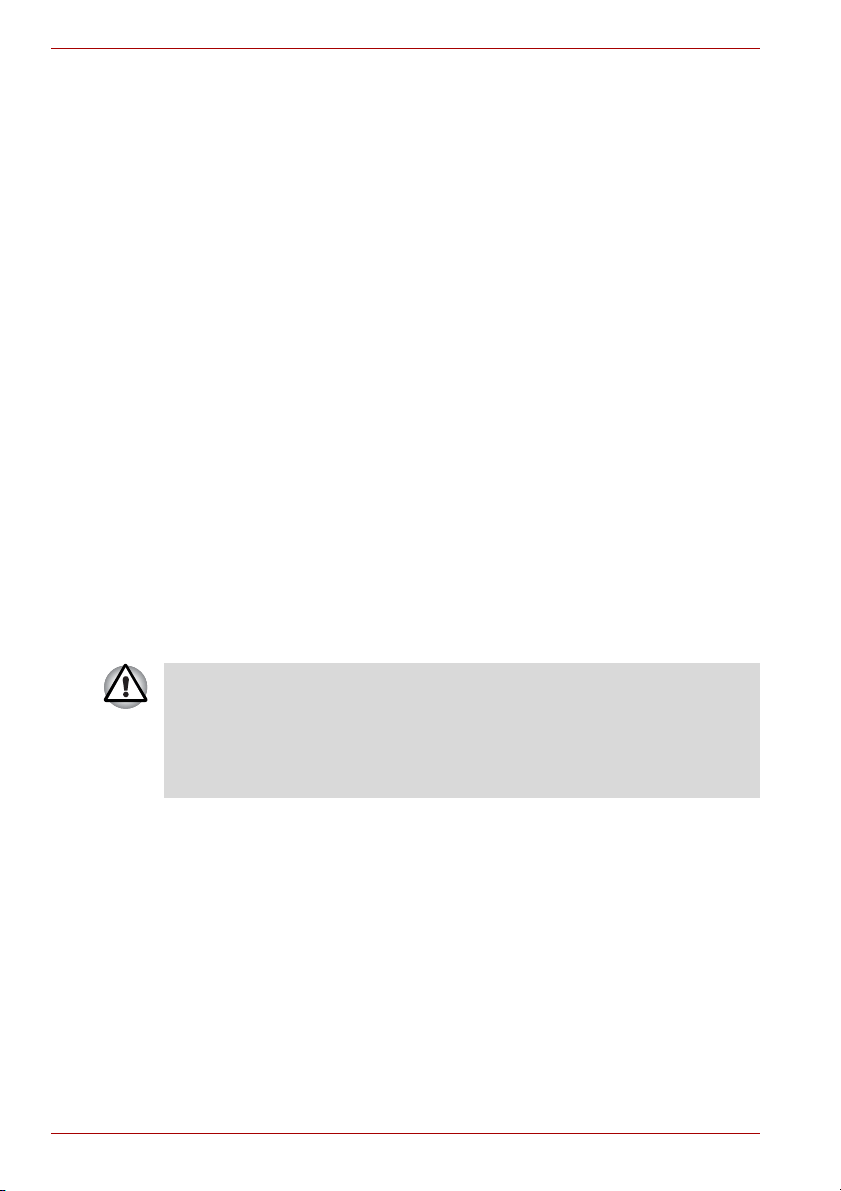
Меры предосторожности общего характера
Повреждения в результате давления или ударов
Не подвергайте корпус компьютера сильному давлению, избегайте
резких ударов. Избыточное давление или удары могут вызвать
повреждение его компонентов или сбои в его работе.
Перегрев устройств формата PC card
Продолжительная эксплуатация некоторых устройств формата PC
card вызывает их перегрев. Перегрев устройства PC card может
привести к ошибкам или нестабильной его работе. Кроме того,
соблюдайте меры предосторожности при удалении из компьютера
устройства PC Card, которое в течение длительного времени не
использовалось.
Мобильные телефонные аппараты
Использование мобильных телефонных аппаратов может вызвать
помехи в акустической системе компьютера. Угроза повреждения
самого компьютера при этом отсутствует, однако рекомендуется
пользоваться мобильным телефонным аппаратом на расстоянии не
менее 30 см от компьютера.
Охлаждение
1. Чистка охлаждающего вентилятора компьютера от пыли.
При работе на компьютере в пыльных местах на охлаждающем
вентиляторе и под компьютером может накапливается пыль и
грязь. Накопившаяся пыль может затруднить теплорассеивание,
что чревато автоматическим отключением компьютера во время
работы. Аккуратно удалите пыль из вентиляционных отверстий
пылесосом.
xviii Руководство пользователя
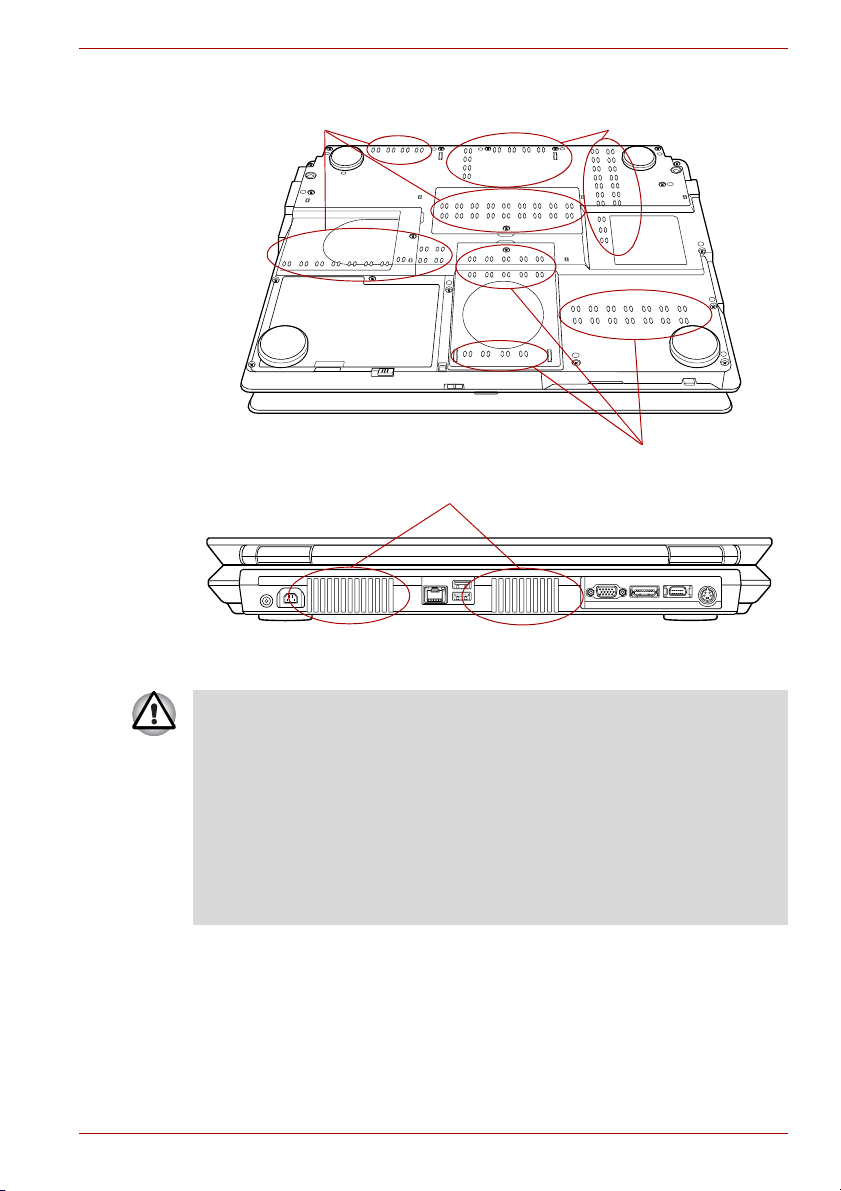
Меры предосторожности общего характера
2. Вентиляционные отверстия расположены снизу и сзади компьютера.
Вентиляционные отверстия
Вентиляционные отверстия
Вентиляционные отверстия
Вентиляционные отверстия
Вентиляционные отверстия
Во избежание перегрева центрального процессора проверяйте, не
засорились ли отверстия, снабжающие охлаждающий вентилятор
воздухом. Вентилятор всасывает воздух, создавая вакуум.
Засорение вентилятора может привести к снижению
производительности центрального процессора или к
самопроизвольному отключению компьютера. Такие посторонние
предметы, как, например, блокнот, оберточная бумага,
пластмассовая упаковка и т.п., могут перекрыть отверстия,
всасывающие воздух, который подается на центральный
процессор. Не пользуйтесь компьютером там, где возможно
всасывание посторонних предметов охлаждающим вентилятором.
Руководство пользователя xix
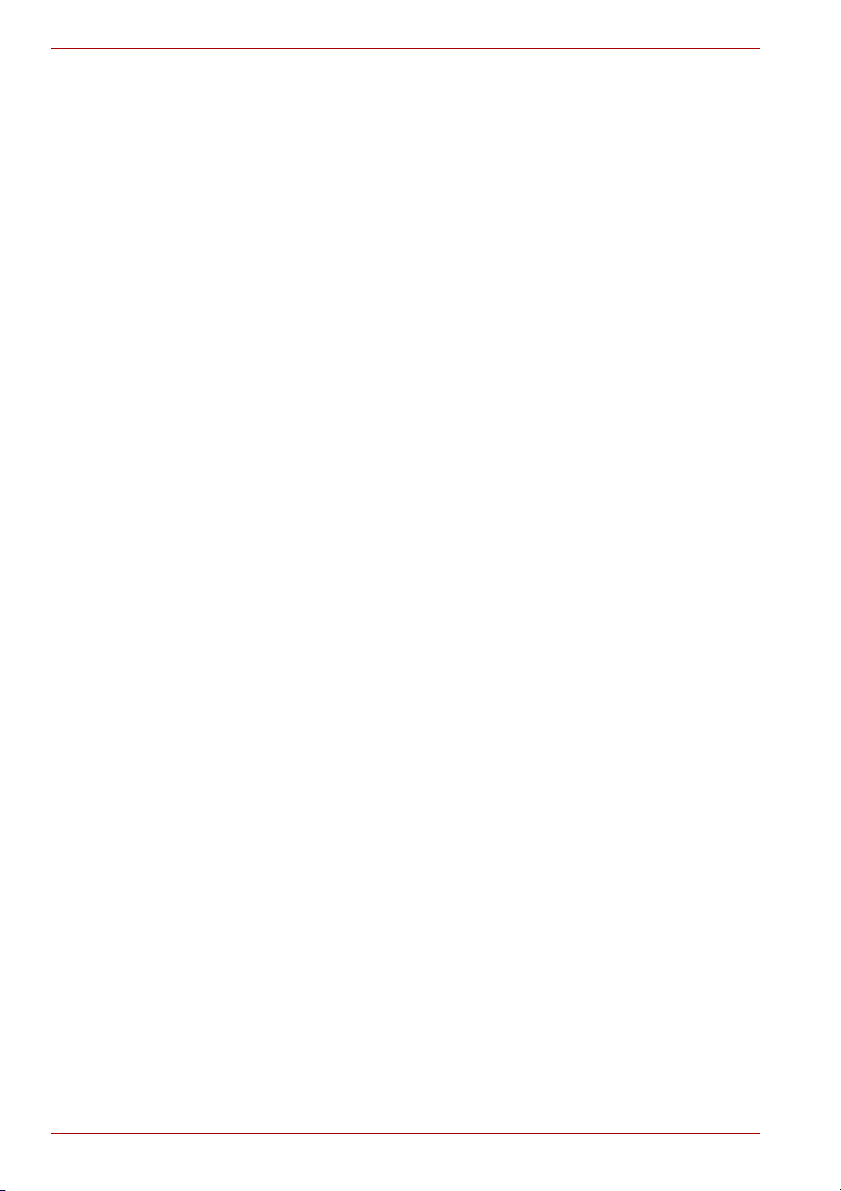
Меры предосторожности общего характера
xx Руководство пользователя
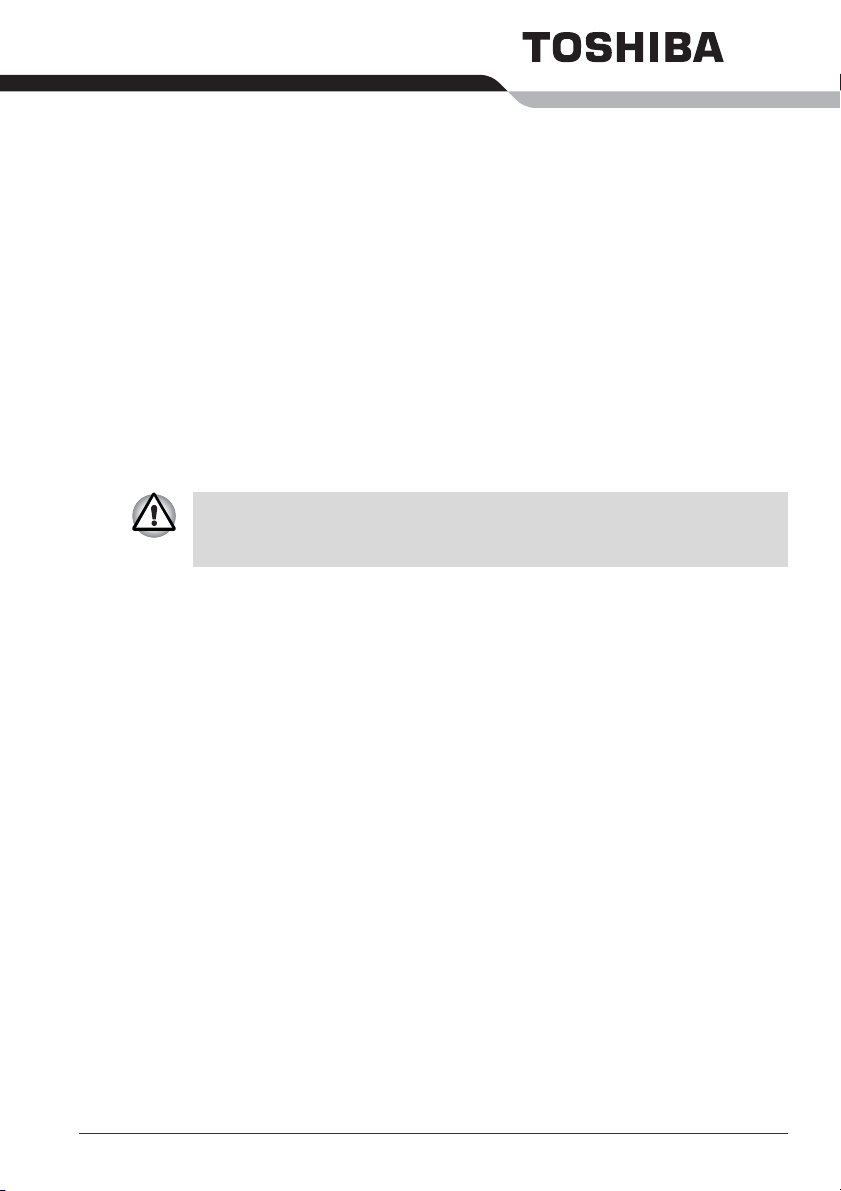
Введение
В данной главе содержится перечень оборудования, входящего в
комплект поставки компьютера, а также рассказывается о функциях,
компонентах и приспособлениях компьютера.
Некоторые из описанных здесь функций могут работать
неправильно, если используется операционная система, отличная
от предустановленной на фабрике компании TOSHIBA.
Контрольный перечень оборудования
Аккуратно распакуйте компьютер. Сохраните коробку и упаковочные
материалы для использования в будущем.
Аппаратное обеспечение
Проверьте наличие следующих компонентов:
■ Портативный персональный компьютер Qosmio G30
■ Адаптер переменного тока и шнур питания
■ Модемный шнур (дополнительно)
■ Кабель VIDEO-IN
■ Пульт дистанционного управления
■ Приемник сигналов пульта дистанционного управления с
USB-разъемом
■ Кабель инфракрасного передатчика
■ Антенный адаптер
■ Две марганцевые батарейки типа AA (для пульта дистанционного
управления)
■ Кабель вывода D-Video с разъемом Scart (факультативно)
Глава 1
Руководство пользователя 1-1
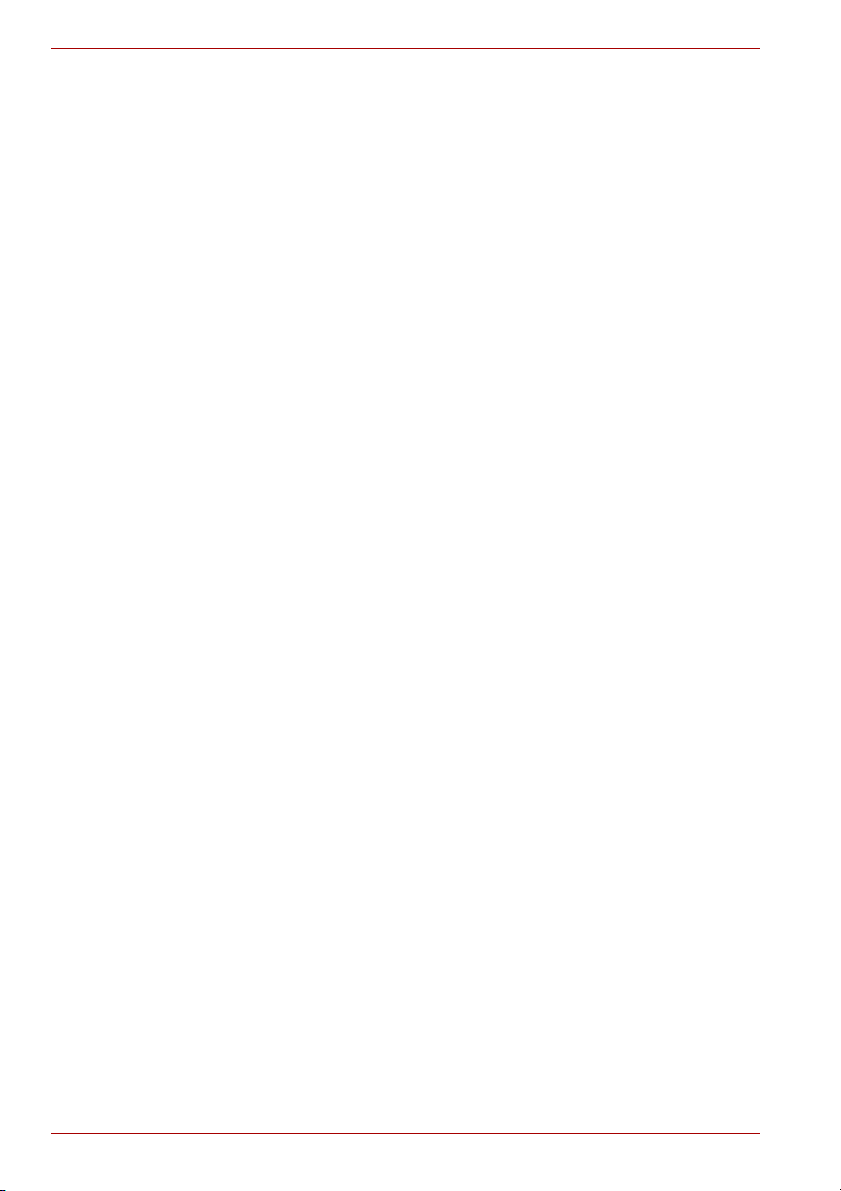
Введение
Программное обеспечение
Операционная система Microsoft®Windows XP Media
Center Edition
■ На компьютере установлено следующее программное обеспечение:
■ Операционная система Microsoft
■ Утилиты TOSHIBA
■ Программный DVD-проигрыватель
■ Программа InterVideo WinDVD Creator
■ Приложение RecordNow! Basic для компьютеров TOSHIBA
■ Программное обеспечение DLA для компьютеров TOSHIBA
■ Утилита TOSHIBA Power Saver
■ Набор утилит TOSHIBA ConfigFree
■ Утилита TOSHIBA Assist
■ Утилита TOSHIBA Controls
■ Утилита TOSHIBA PC Diagnostic Tool
■ Утилита TOSHIBA Touch and Launch
■ Утилита TOSHIBA Touchpad On/Off
■ Утилита TOSHIBA Zooming
■ Утилита TOSHIBA Picture Enhancement
■ Утилита TOSHIBA SD Memory Card Format
■ Утилита TOSHIBA Acoustic Silencer
■ Утилита TOSHIBA Hotkey Utility for Display Devices
■ Утилита TOSHIBA Display Device Change
■ Утилита TOSHIBA Password
■ Утилита TOSHIBA RAID
■ Программное обеспечение Bluetooth Stack for Windows от
компании Toshiba (в зависимости от приобретенной модели)
■ Драйвер привода DVD-RAM
■ Утилита Wireless Hotkey
■ Драйвер дисплея
■ Драйвер звуковой подсистемы
■ Драйвер сенсорного планшета
■ Драйвер модема
■ Драйвер сетевого адаптера
■ Драйвер беспроводной сетевой платы
■ Драйвер ТВ-тюнера
■ Интерактивное руководство
■ Диск-реаниматор
■ Диск-реаниматор программного проигрывателя QosmioPlayer
®
Windows XP Media Center Edition
1-2 Руководство пользователя
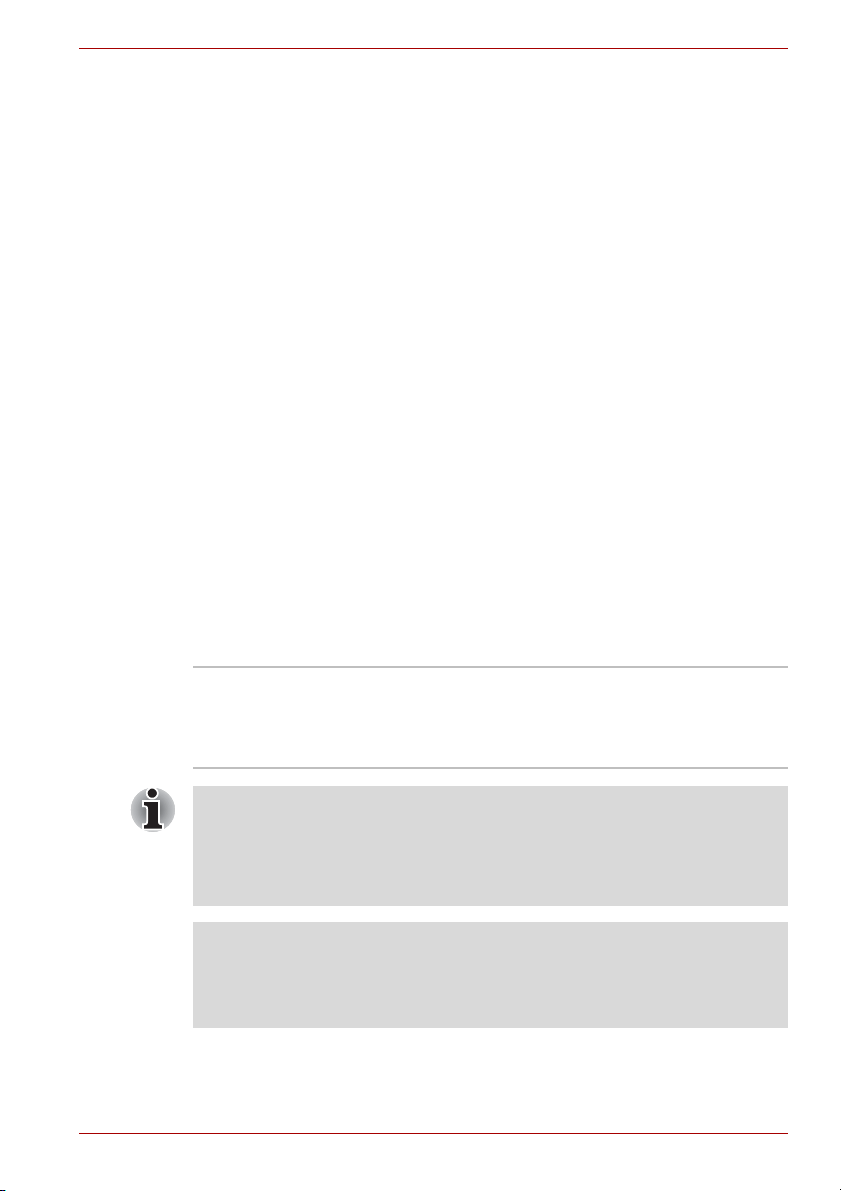
Документация
■ Руководство пользователя портативного персонального
компьютера Qosmio G30
■ Краткое руководство по портативному компьютеру
Qosmio G30
■ Брошюра по ознакомлению с операционной системой Microsoft
Windows XP Media Center Edition
■ Руководство по безопасной и удобной работе
■ Лицензионное соглашение по программному обеспечению
QosmioPlayer
■ Сведения о гарантийных обязательствах
В случае отсутствия каких-либо из вышеперечисленных компонентов
или наличия повреждений незамедлительно обратитесь к поставщику
оборудования.
Функциональные возможности
Для обеспечения компактности, высокой надежности и минимизации
веса своих компьютеров корпорация TOSHIBA широко применяет
технологию больших интегральных схем (Large Scale Integration,
сокращенно LSI) на комплементарных структурах «металл-оксидполупроводник» (КМОП). Данная модель компьютера имеет
нижеперечисленные компоненты:
Введение
Процессор
Встроенный
Отдельные модели данной серии оснащены технологией Intel®
Centrino
®
Duo Mobile, разработанной на основе трех
самостоятельных технологий: процессора Intel
средств беспроводного сетевого подключения Intel
набора микросхем семейства Intel
Компьютер оснащен процессором Intel® Core™
Duo с 2 Мб кэш-памяти второго уровня.
Поддерживается также технология Enhanced
®
SpeedStep®.
Intel
®
Core™ Duo,
®
®
945 для мобильных ПК.
PRO, а также
Правовые замечания (по центральному процессору)
Правовые замечания относительно технических характеристик
центрального процессора подробно изложены в разделе Правовые
замечания главы 11.
Руководство пользователя 1-3
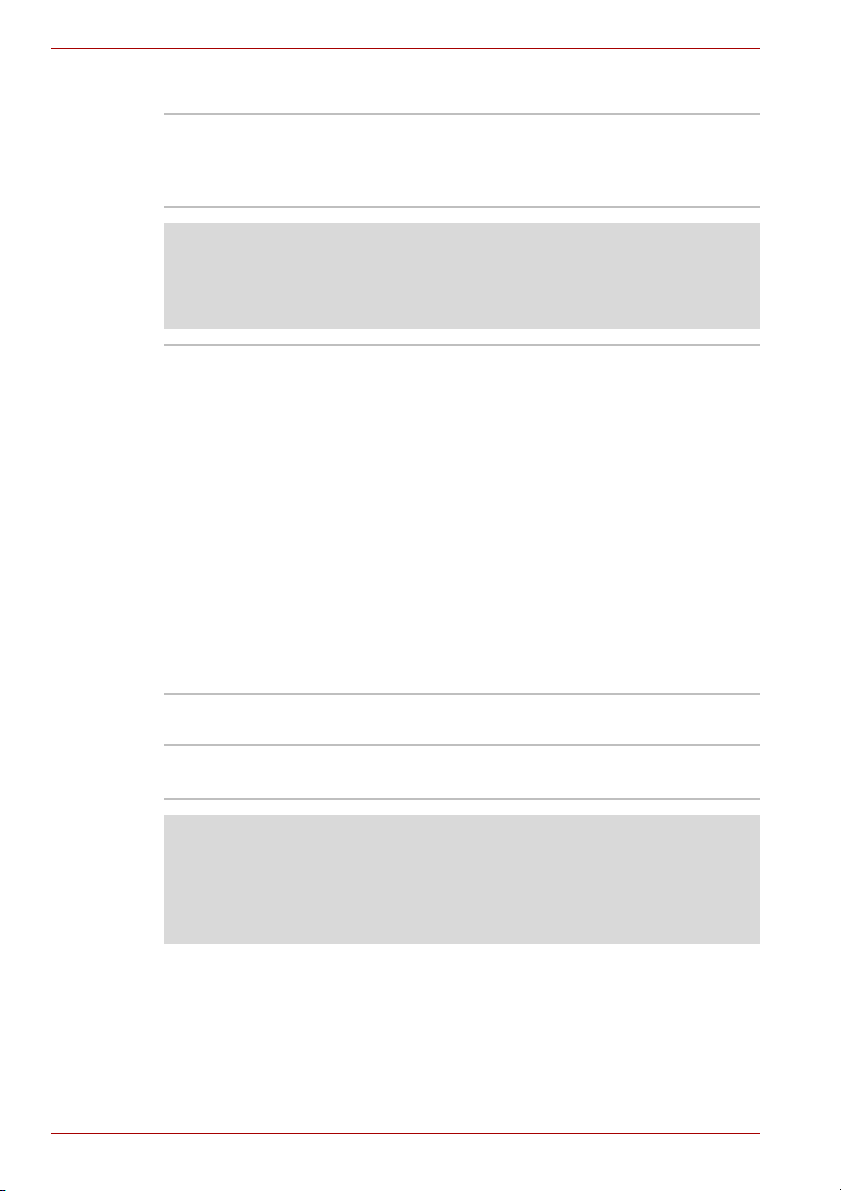
Введение
Память
Разъемы В два разъема можно установить модули
памяти емкостью 256, 512, 1024 или 2048 Мб,
при этом максимальная емкость системной
памяти составляет 4096 Мб.
Правовые замечания (по основной системной памяти)
Правовые замечания относительно технических характеристик
(основной системной) памяти подробно изложены в разделе
Правовые замечания главы 11 .
Видеопамять Имеется два различных типа графических
контроллеров. Технические характеристики
видеопамяти зависят от типа графического
контроллера, которым оснащена та или иная
модель компьютера.
■ Модель с графическим контроллером
nVIDIA GeForce Go 7300: под видеопамять
выделено 256 Мб системной памяти. Под
видеопамять выделена часть системной
памяти. При установе системной памяти
емкостью 1 Гб или более общий объем
видеопамяти составляет 512 Мб (256 Мб
видеопамяти как таковой + 256 Мб
выделенной системной памяти).
■ Модель с графическим контроллером
nVIDIA GeForce Go 7600: под видеопамять
выделено 128/256 Мб системной памяти.
Питание
Батарейный
источник питания
Источником питания компьютера служит одна
перезаряжаемая ионно-литиевая батарея.
Правовые замечания (по сроку службы батарейного
источника питания)
Правовые замечания относительно срока службы батарейного
источника питания подробно изложены в разделе Правовые
замечания главы 11 .
1-4 Руководство пользователя
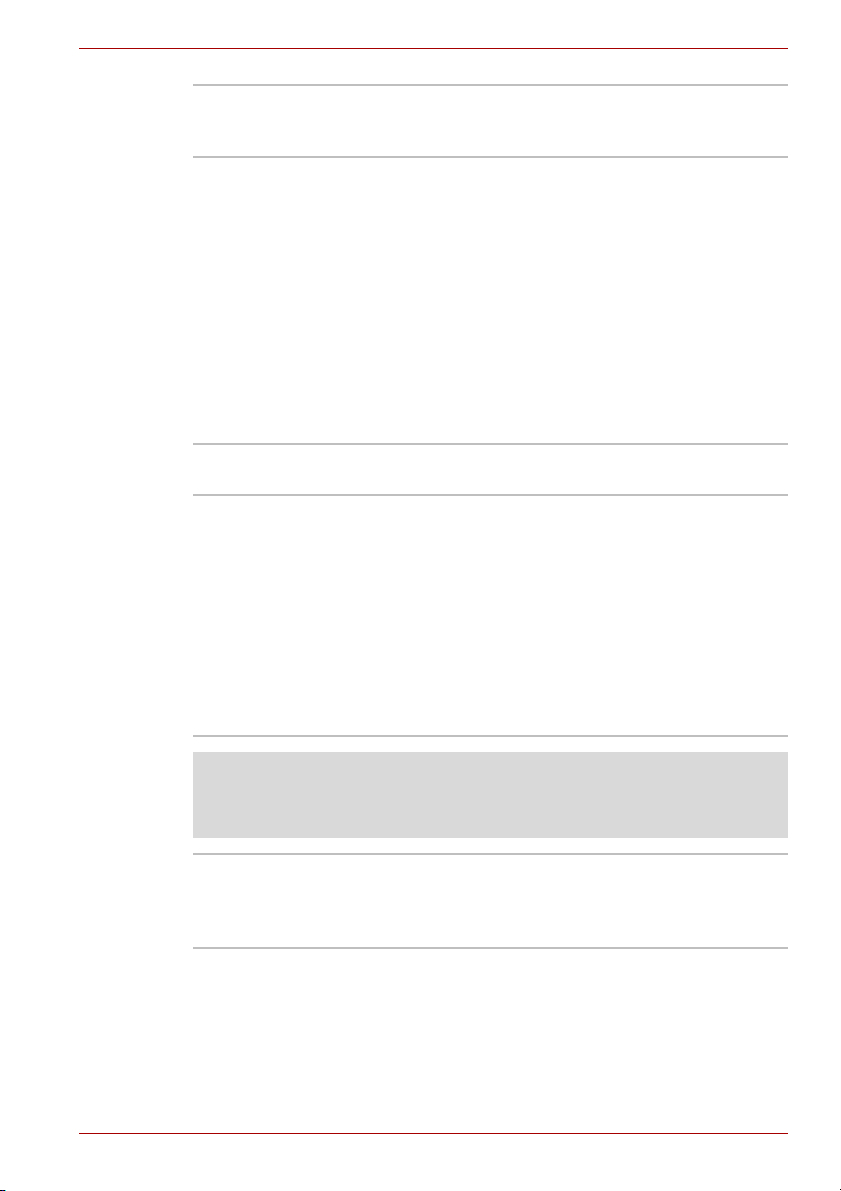
Введение
Батарейка RTC Внутренняя энергонезависимая батарейка
Адаптер
переменного тока
служит для снабжения питанием часов
реального времени (RTC) и календаря.
Адаптер переменного тока служит источником
питания системы и используется для
перезарядки батареи при истощении ее
заряда. В комплект поставки адаптера входит
отделяемый шнур питания.
Будучи универсальным, адаптер работает от
переменного тока с напряжением в диапазоне
от 100 до 240 В, при этом напряжение на
выходе варьируется в зависимости от модели.
Использование адаптера нерекомендованного
типа может привести к повреждению
компьютера. См. раздел Адаптер
переменного тока главы 2 «Путеводитель по
компьютеру».
Дисковые накопители
Жесткий диск Компьютеры оснащаются жестким диском
одной из пяти моделей:
■ емкостью 40,0 млрд. байт (37,26 Гб)
■ емкостью 60,0 млрд. байт (55,88 Гб)
■ емкостью 80,0 млрд. байт (74,52 Гб)
■ емкостью 100,0 млрд. байт (93,16 Гб)
■ емкостью 120,0 млрд. байт (111,79 Гб)
Имеется два типа моделей: одна с одним
жестким диском и одна с двумя жесткими
дисками.
Правовые замечания (по емкости жесткого диска)
Правовые замечания относительно емкости жесткого диска подробно
изложены в разделе Правовые замечания главы 11.
Флоппи-дисковод с
интерфейсом USB
(дополнительное
устройство)
Руководство пользователя 1-5
Предназначен для 3 1/2-дюймовых дискет
емкостью 1,44 мегабайта или 720 килобайт.
Подключается к порту USB.

Введение
Привод оптических носителей
Дисковод DVD
Super Multi с
поддержкой
двуслойных дисков
Данный компьютер оборудован
полноразмерным модульным дисководом DVD
Super Multi, способным записывать данные на
перезаписываемые CD- и DVD-диски, а также
воспроизводить CD- и DVD-диски диаметром
12 см без дополнительного адаптера.
Максимальная скорость считывания данных с
дисков DVD-ROM – 8-кратная, с дисков
CD-ROM – 24-кратная. Максимальная скорость
записи на диски CD-R – 24-кратная, на диски
CD-RW – 10-кратная, на диски DVD-R и DVD+R
– 8-кратная, на диски DVD-R DL – 2-кратная,
на диски DVD+R DL – 2,4-кратная, на диски
DVD-RW и DVD+RW – 4-кратная, на диски
DVD-RAM – 5-кратная. Дисковод поддерживает
перечисленные далее форматы:
■ CD-R
■ CD-RW
■ DVD-ROM
■ DVD-Video
■ CD-DA
■ CD-Text
■ Photo CD™ (одно- и многосеансовая запись)
■ CD-ROM Mode 1, Mode 2
■ CD-ROM XA Mode 2 (Form1, Form2)
■ Enhanced CD (CD-EXTRA)
■ Метод адресации 2
■ DVD-R
■ DVD-R DL
■ DVD-RW
■ DVD+R
■ DVD+R DL
■ DVD+RW
■ DVD-RAM
1-6 Руководство пользователя
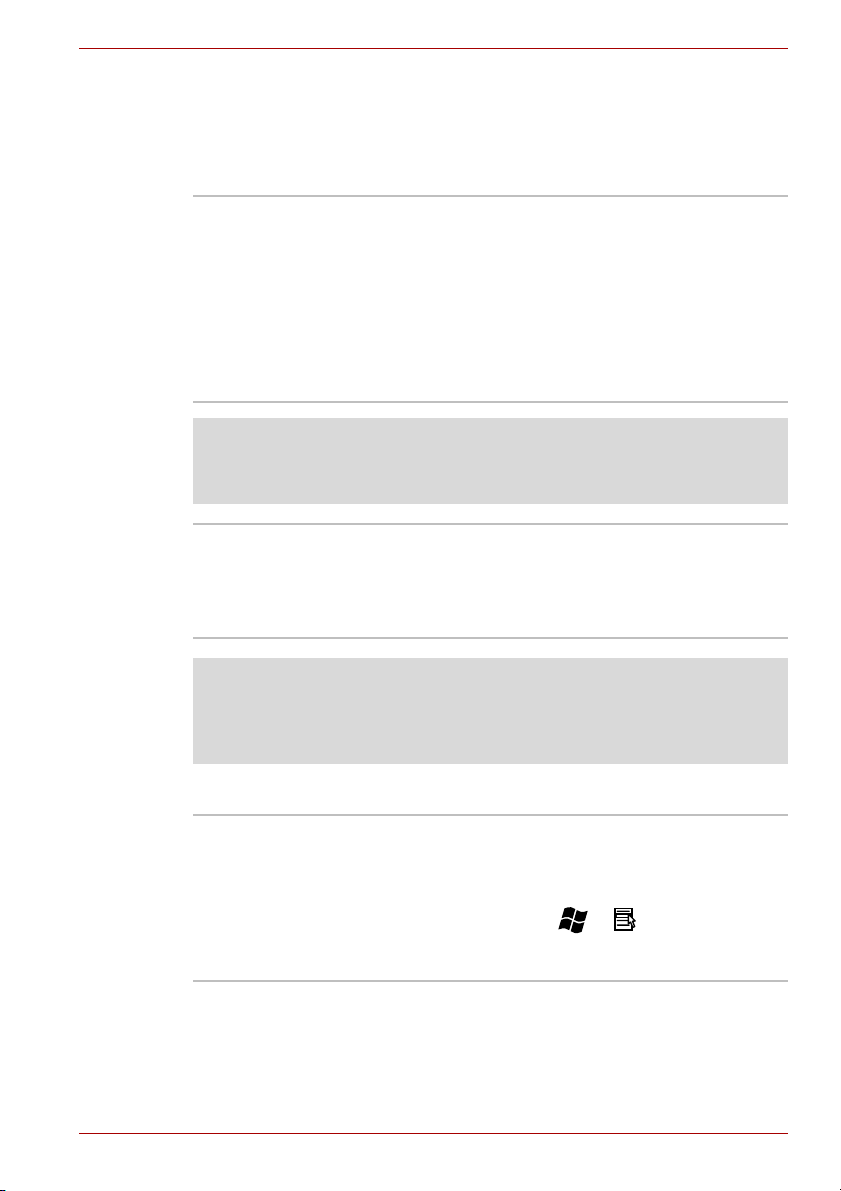
Введение
Дисплей
Жидкокристаллическая панель компьютера поддерживает видеографику
высокого разрешения. Для достижения максимального комфорта и
наилучшего качества изображения дисплей можно наклонить под
различными углами.
Встроенная 17-дюймовый экран с активной матрицей
(TFT), 32 млн. цветов, возможная
разрешающая способность:
■ Дисплей стандарта WXGA+ с
разрешением 1440 пикселей по
горизонтали x 900 по вертикали
■ Дисплей стандарта WUXGA с
разрешением 1920 пикселей по
горизонтали x 1200 по вертикали
Правовые замечания (по ЖКД)
Правовые замечания относительно технических характеристик ЖКД
подробно изложены в разделе Правовые замечания главы 11 .
Графический
контроллер
Графический контроллер обеспечивает
максимальную производительность дисплея.
Дополнительные сведения см. в разделе
Контроллер дисплея и видеорежимы
Приложения B.
Правовые замечания (по графическому процессору)
Правовые замечания относительно технических характеристик
графического процессора (ГП) подробно изложены в разделе
Правовые замечания главы 11.
Клавиатура
Встроенная 85 или 86 клавиш, совместима с
усовершенствованной клавиатурой IBM
встроенный дополнительный цифровой
сегмент, выделенные клавиши управления
курсором, клавиши и .
Дополнительные сведения см. в главе 5
Клавиатура.
®
,
Руководство пользователя 1-7
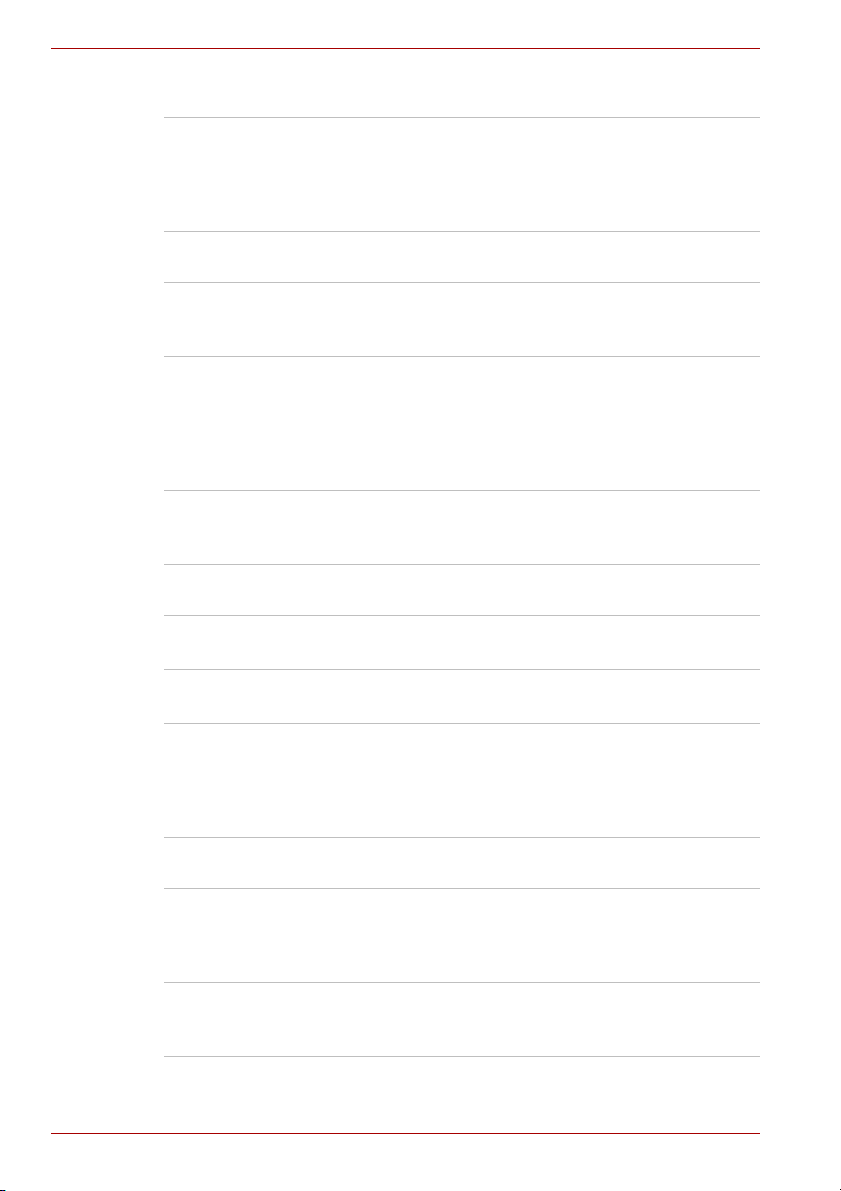
Введение
Координатно-указательное устройство
Встроенный
сенсорный
планшет
Сенсорный планшет с управляющими
кнопками, расположенными на упоре для
запястий, позволяет управлять
перемещением курсора по экрану и
прокруткой окон.
Порты
Внешний монитор Аналоговый порт VGA поддерживает функции,
совместимые со спецификацией VESA
DDC2B.
Порты
универсальной
последовательной
шины (USB 2.0)
Порт i.LINK™
(IEEE1394)
Компьютер оборудован портами универсальной
последовательной шины (USB), совместимыми
со стандартом USB 2.0, который повышает
скорость передачи данных в 40 раз по
сравнению со спецификацией USB 1.1 (порты
также поддерживают USB 1.1).
Порт обеспечивает высокоскоростную
передачу данных непосредственно с внешних
устройств, например, с цифровых видеокамер.
Разъемы
Плата PC card В разъем вставляется 5-миллиметровая плата
PC card типа II.
Разъем
ExpressCard
Разъем Bridge
media
В разъем ExpressCard вставляется карта
памяти типа ExpressCard.
Гнездо этого разъема используется для
подключения модулей памяти форматов SD
card, Memory Stick (Pro), xD picture card и
MultiMediaCard. См. главу 9 Дополнительные
устройства.
Мультимедийные средства
Звуковая
подсистема
Порт
телевизионной
антенны
1-8 Руководство пользователя
Звуковая подсистема, совместимая с
Windows, обслуживает встроенные динамики
и микрофон, а также гнезда для внешнего
микрофона и наушников.
Для просмотра телевизионных программ на
компьютере или их записи подключите к
данному порту адаптер антенны.

Введение
Входной порт
S-Video
Видеокамера или другое записывающее
устройство могут быть подключены к порту с
помощью кабеля ввода S-Video
(в комплектацию не входит) для импорта
видеоданных. См. раздел Вход S-Video главы
9 «Дополнительные устройства».
Выходной порт
стандарта S-Video
Видеовыход S-Video обеспечивает передачу
данных в формате NTSC или PAL на внешние
устройства. См. раздел Телевизор главы 9
«Дополнительные устройства».
Выходной порт
стандарта D-Video
Выходной порт D-Video позволяет передавать
данные в формате 525i (480i), 525p (480p),
1125i (1080i) или 750p (720p) на внешние
устройства. См. раздел Телевизор главы 9
«Дополнительные устройства».
Порт вывода HDMI К порту вывода HDMI подключается шнур
стандарта HDMI со штекером типа A.
Шнур стандарта HDMI служит для передачи и
приема видео, аудио и командных сигналов.
Компьютер оборудован портом вывода стандарта HDMI или
D-Video.
Гнездо для
наушников
(S/PDIF)
К этому гнезду подключаются цифровые
колонки или стереонаушники (минимальное
сопротивление 16 Ом). При подключении к
гнезду цифровой колонки или наушников
встроенные динамики автоматически
отключаются.
Данное гнездо может быть использовано
также в качестве гнезда S/PDIF для
подключения цифровых оптических
аппаратов связи.
Гнездо для
наушников
Гнездо для
микрофона
Мини-гнездо диаметром 3,5 мм служит для
подключения стереонаушников.
Мини-гнездо диаметром 3,5 мм обеспечивает
подключение стереофонического микрофона
или монофонического микрофона с
трехжильным шнуром для ввода звуковых
сигналов.
Встроенный
Служит для просмотра и записи телепередач.
ТВ-тюнер
Руководство пользователя 1-9
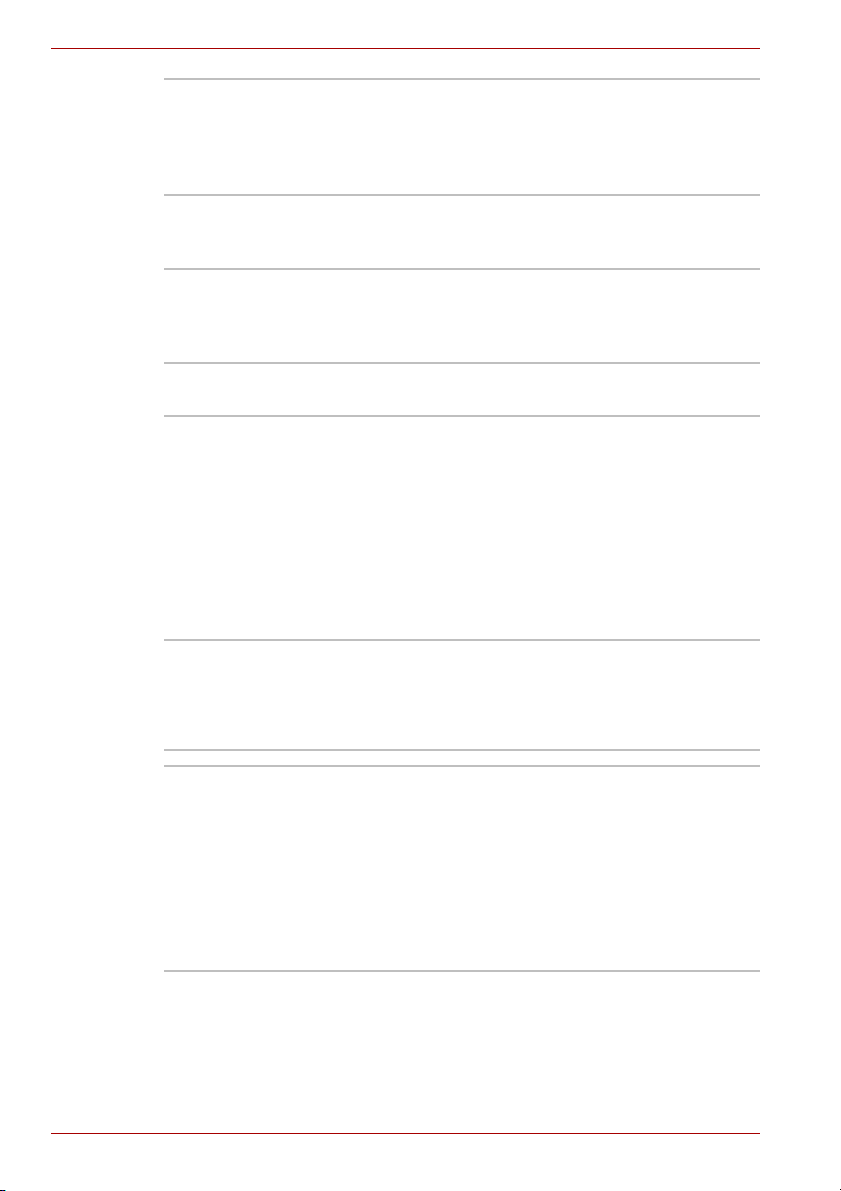
Введение
Окошко
инфракрасного
приемного
устройства
Это окно датчика, принимающего сигналы с
пульта дистанционного управления, который
входит в комплектацию компьютера.
Поддерживается только программный
проигрыватель Qosmio Player.
Пульт
дистанционного
управления
Приемное
устройство пульта
дистанционного
Данное устройство служит для управления
просмотром телепередач и воспроизведением
дисков CD/DVD.
Это устройство, принимающее сигналы с
пульта дистанционного управления, который
входит в комплектацию компьютера.
управления
Коммуникационные средства
Модем Встроенный модем обеспечивает обмен
Сетевой адаптер Компьютер оснащен встроенным сетевым
данными, прием и передачу факсимильных
сообщений. Скорость передачи данных и
факсов зависит от характеристик аналоговой
телефонной линии. Компьютер имеет гнездо
модема для подключения к телефонной
линии. Оба протокола – V.90 и V.92 –
поддерживаются только в США, Канаде,
Австралии, Великобритании, Франции и
Гер мании. В остальных странах
поддерживается только протокол V.90.
адаптером, который поддерживает стандарты
Ethernet LAN (10 Мбит/с, 10BASE-T), Fast
Ethernet LAN (100 Мбит/с, 100BASE-Tx) или
Gigabit Ethernet LAN (1000 Мбит/с, 1000BASE-T).
Модуль Bluetooth Отдельные компьютеры данной серии
оснащены средствами на основе технологии
Bluetooth. Беспроводная технология Bluetooth
обеспечивает беспроводную связь между
различными электронными устройствами,
например, компьютерами и принтерами.
Технология Bluetooth позволяет установить
скоростное, надежное, защищенное
соединение, не занимая при этом много
места.
1-10 Руководство пользователя
